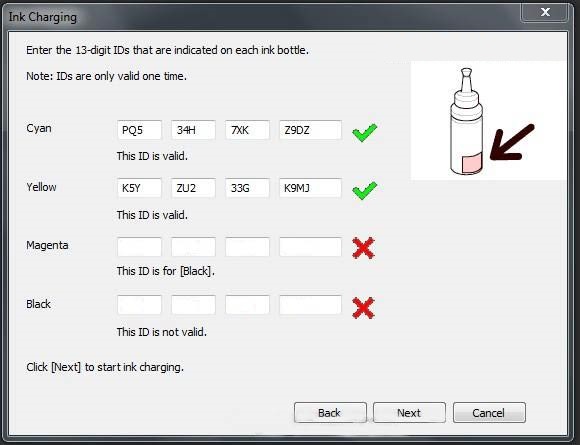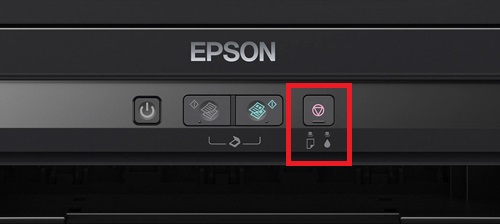Довольно часто, еще до того как была напечатана текущая страница, принтер Epson уведомляет пользователя о необходимости заправить картридж. Учитывая, что картриджей в принтере может быть несколько, и уровень чернил в них может уменьшаться неравномерно, такое сообщение пользователь может получать достаточно часто в хаотичном порядке. Владельцы СНПЧ сталкиваются с такой же проблемой.
Почему же принтер выдает такое сообщение даже если картридж полностью заправлен? Как в домашних условиях выполнить обнуление счетчиков краски картриджей? Рассмотрим эти и другие сопутствующие вопросы.
Почему появляются сообщения о необходимости замены/заправки картриджа?
Картридж полностью заправлен, но принтер все равно уведомляет пользователя о необходимости его заменить или заправить. Почему такое происходит?
Дело в том, что в принтер не была внесена информация о заправке картриджа, поэтому система продолжает «думать», что резервуар пуст. В большинстве случаев это сделано для того, чтобы предотвратить повторную заправку картриджей и побудить пользователь покупать новые расходные материалы, выпущенные производителем.
Сброс счетчиков чернил в картриджах Epson
От типа используемых картриджей будет зависеть способ сброса счетчиков чернил. На любом картридже Epson расположен специальный чип с микропрограммой, которая выполняет две основные функции:
- Приветствие. Содержит информацию о подключении к принтеру, который, опознав картридж как оригинальный, разрешает печать.
- Счетчик чернил. Подсчет количества чернил также содержится в чипе. В случае их окончания, принтер блокирует печать до замены картриджа на новый.
В связи с этим существует три основных вида картриджей, на которых сброс чернил производится немного по-другому:
- Использование программатора. Сброс счетчиков чернил некоторых картриджей Epson происходит путем обнуления оригинальных чипов. Для этого используются специальные устройства (программаторы). Достаточно поднести картридж, который необходимо сбросить к специальной контактной площадке, и такой картридж можно использовать вновь. Желательно производить сброс после перезаправки, чтобы и дальше успешно отслеживать текущий уровень чернил. Особенность данного способа заключается в том, что конкретный программатор совместим не со всеми картриджами Epson. Покупая устройство для обнуления картриджей, этот момент необходимо учитывать.
- One-step-картриджи. Существуют также картриджи с одноразовыми чипами. Для обнуления уровня чернил в таких картриджах, чип необходимо заменять после каждой полной перезаправки. Такие чипы не являются подделкой, а считаются альтернативной продукцией. Поэтому после установки картриджа с новым чипом принтер уведомит пользователя об использовании неоригинальной продукции. Для продолжения печати достаточно согласиться с этим уведомлением.
- Самообнуляемые картриджи (auto reset). Картриджи с такими чипами имеют специальную индикацию. По мере окончания количества чернил в картридже, на нем начинает гореть красный индикатор. Для сброса счетчика чернил в таких чипах достаточно достать картридж и снова установить его на место.
Принудительный сброс (подойдет не для всех моделей Epson)
Чтобы принудительно обнулить счетчики чернил картриджей, необходимо сделать следующее:
- В момент когда печатающая головка запаркована с правой стороны, необходимо нажать кнопку сброса на чипе и зафиксировать ее в таком положении.
- Вывести печатающую головку для замены картриджа. В некоторых моделях необходимо неоднократно нажимать кнопку с каплей, так как принтер может уведомлять о необходимости замены нескольких картриджей.
- Несколько раз нажать на кнопку с каплей, пока печатающая головка не запаркуется в правом положении. Пользователь увидит мигание светодиода, а принтер выведет сообщение о том, что все установленные картриджи не распознаны.
- Затем нужно повторить действия 2 и 3.
- Вновь повторить действие 2.
- Нажать кнопку на чипе, чтобы она зафиксировалась в отжатом положении.
- Однократно нажать на кнопку с каплей. Принтер определит все картриджи как заправленные на 100%. После этого произойдет автоматическая прочистка головки.
Использовать этот способ также лучше всего вместе с дозаправкой картриджей, чтобы избежать завоздушивания головок. Также это необходимо для правильного определения текущего уровня чернил в картридже.
Сброс счетчиков чернил на моделях со встроенной СНПЧ
Владельцы принтеров Epson со встроенной системой подачи чернил (линейка L) уже столкнулись с тем, что печать возможна только при использовании оригинальной краски фирмы InkTec. Но даже в таком случае необходимо постоянно вводить специальные защитные коды, указанные на тюбиках с краской. В противном случае, пользователь получит сообщение на экране монитора о потере гарантии. Можно ли использовать вместе с этой линейкой принтеров Epson краску других производителей? Если возможно, то как это сделать?
С этой целью в интернете можно найти множество кодов, указанных на этикетках от краски InkTec. Указывая новый код, который не использовался на данном устройстве, можно продолжить печать с использованием не оригинальной краски. Однако, существует более простой способ обойти встроенную защиту. Достаточно установить программу PrintHelp, которая сделает все в автоматическом режиме.
Интерфейс программы PrintHelp интуитивно понятен. Здесь есть кнопки для сброса счетчиков картриджей и даже отстойника (памперса). Кроме того, с использованием данного приложения можно получить информацию о текущем состоянии счетчиков краски. Утилита поддерживает принтеры Epson L100, L200, L800 и некоторых других моделей.
Принтеры серии «Фабрика печати» от Epson выпускаются со встроенной системой непрерывной подачи чернил (СНПЧ), так что картриджи менять на них требуется. Можно даже относительно свободно заправлять «Фабрики» чернилами сторонних производителей. Счётчик расхода чернил, однако, из моделей L-серии никуда не делся и после «отработки» полного объёма чернил в донорной ёмкости всё ещё блокирует печать, требуя перезаправки (на передней панели загорается индикатор с иконкой в форме капли).
Осторожно! Если сбрасываете счётчик — дозаправьте и чернила в донорных ёмкостях. Удобно, когда их реальный уровень совпадает с показаниями Epson Status Monitor. В противном случае, принтер может продолжить печать с одной или несколькими опустевшими чернильницами, а печать без краски вредит печатающим головкам.
Коды для обнуления счётчика
Какая-никакая защита от использования неоригинальных чернил использовалась в ранних модификациях L-серии: L100, L200, L800. На баночках с оригинальными красками от Epson печатались коды, которые требовалось ввести в программу управления печатью, чтобы сбросить уровень чернил.
Окно программы для ввода кодов сброса чернил L100
Для устройств данных версий актуальны три пути решения проблемы:
- Купить оригинальные чернила Epson, заправить ими донорную ёмкость и ввести код с банки в программу.
Оригинальные чернила Epson для L800 с кодами сброса (в красных рамках)
- Спросить в Яндексе или Гугле. Поисковый запрос «коды сброса чернил для Epson L800» выдаст достаточное количество кодов с банок чернил, которыми можно спокойно воспользоваться.
- Скачать полезную в хозяйстве программу PrintHelper и сбросить уровень чернил с её помощью без требования кодов.
Клавиша сброса
На «Фабриках печати» L110, L210, L300, L350, L550 и прочих всё и того проще. Когда чернила в донорной ёмкости подходят к концу, программа управления печати предупредит вас об этом и попросит произвести заправку.
Передняя панель Epson L350 (кнопка сброса и индикатор «капля» в красной рамке)
Дождитесь, когда на передней панели принтера загорится индикатор в форме капли, после чего нажмите клавишу «Сброс» (кнопка на передней панели с символом вида «треугольник в кружке»). Только не забудьте убедиться, что действительно заправили ёмкость с чернилами.
Программа PrintHelp и сброс счётчика памперса
Помимо уровня чернил устройства от Epson ведут цифровой учёт заполнения картриджа обработки, или как его ещё называют «памперса». Картридж собирает чернила, пролившиеся мимо листа при печати без рамок, а также краску от прочисток печатающей головки, тем самым защищая принтер от протекания. Сам «памперс» можно извлечь и прочистить, однако печать всё равно блокируется после срабатывания счётчика.
- Скачиваем программу PrintHelp с официального сайта. Устанавливаем на компьютер.
- В левом меню выбираем наш принтер.
- Во вкладке «Управление» выбираем опцию «Счётчики отработки – Сброс отработки».
Сброс счётчика «памперса» в программе PrintHelp для L100
Программа PrintHelp частично платная. Для L100, L200 и L800 сбросить расходомер ёмкости с отработанными чернилами можно бесплатно. За код сброса для других моделей «Фабрики Печати» разработчики просят что-то около 600 рублей.
Содержание
- Сброс уровня чернил на принтерах «Фабрика печати» Epson L800, L210, L110, L100, L120, L355, L200, L250, L300, L350, L550, L555, L1300, L1800, L810, L815, L805
- Коды для обнуления счётчика
- Клавиша сброса
- Программа PrintHelp и сброс счётчика памперса
- Сброс уровня чернил Epson L110 L210 L300 L350 L355
- Как сбросить эту ошибку?
- L210 Epson — сброс уровня чернил программным способом
- Форум по СНПЧ: Epson L110, L210, L300, L350, L550 — бесплатный сброс уровня чернил — Форум по СНПЧ
- Epson L110, L210, L300, L350, L550 — бесплатный сброс уровня чернил Пошаговая инструкция
- | Сообщение #1 Отправлено 04 января 2013 — 20:17 root
- Сброс уровня чернил Epson L210, L800, L110, L355, L100, L300, L200, L350
- Особенности Epson серии L
- Правильная заправка
- Сброс уровня чернил Epson L110
- Сброс памперса на принтерах Epson L210, L110, L300, L350, L355
- Что такое памперс в принтере?
- Что это значит?
- Если на экране монитора появилось сообщение:
- И передней панели принтера красным ровным светом горит индикатор «капля»
- Способы сбросить уровень чернил
- Кнопкой на корпусе
- Специальные программы
- 1. SSC Service Utility
- 2. INKCHIP WIC
- 3. PrintHelp
- 4. Epson Adjustment program
- Что дополнительно нужно сделать после обнуления счетчика памперса принтера Epson
Сброс уровня чернил на принтерах «Фабрика печати» Epson L800, L210, L110, L100, L120, L355, L200, L250, L300, L350, L550, L555, L1300, L1800, L810, L815, L805
Принтеры серии «Фабрика печати» от Epson выпускаются со встроенной системой непрерывной подачи чернил (СНПЧ), так что картриджи менять на них требуется. Можно даже относительно свободно заправлять «Фабрики» чернилами сторонних производителей. Счётчик расхода чернил, однако, из моделей L-серии никуда не делся и после «отработки» полного объёма чернил в донорной ёмкости всё ещё блокирует печать, требуя перезаправки (на передней панели загорается индикатор с иконкой в форме капли).
Осторожно! Если сбрасываете счётчик — дозаправьте и чернила в донорных ёмкостях. Удобно, когда их реальный уровень совпадает с показаниями Epson Status Monitor. В противном случае, принтер может продолжить печать с одной или несколькими опустевшими чернильницами, а печать без краски вредит печатающим головкам.
Коды для обнуления счётчика
Какая-никакая защита от использования неоригинальных чернил использовалась в ранних модификациях L-серии: L100, L200, L800. На баночках с оригинальными красками от Epson печатались коды, которые требовалось ввести в программу управления печатью, чтобы сбросить уровень чернил.
Окно программы для ввода кодов сброса чернил L100
Для устройств данных версий актуальны три пути решения проблемы:
- Купить оригинальные чернила Epson, заправить ими донорную ёмкость и ввести код с банки в программу.
Оригинальные чернила Epson для L800 с кодами сброса (в красных рамках)
Клавиша сброса
На «Фабриках печати» L110, L210, L300, L350, L550 и прочих всё и того проще. Когда чернила в донорной ёмкости подходят к концу, программа управления печати предупредит вас об этом и попросит произвести заправку.
Передняя панель Epson L350 (кнопка сброса и индикатор «капля» в красной рамке)
Дождитесь, когда на передней панели принтера загорится индикатор в форме капли, после чего нажмите клавишу «Сброс» (кнопка на передней панели с символом вида «треугольник в кружке»). Только не забудьте убедиться, что действительно заправили ёмкость с чернилами.
Программа PrintHelp и сброс счётчика памперса
Помимо уровня чернил устройства от Epson ведут цифровой учёт заполнения картриджа обработки, или как его ещё называют «памперса». Картридж собирает чернила, пролившиеся мимо листа при печати без рамок, а также краску от прочисток печатающей головки, тем самым защищая принтер от протекания. Сам «памперс» можно извлечь и прочистить, однако печать всё равно блокируется после срабатывания счётчика.
- Скачиваем программу PrintHelp с официального сайта. Устанавливаем на компьютер.
- В левом меню выбираем наш принтер.
- Во вкладке «Управление» выбираем опцию «Счётчики отработки – Сброс отработки».
Сброс счётчика «памперса» в программе PrintHelp для L100
Программа PrintHelp частично платная. Для L100, L200 и L800 сбросить расходомер ёмкости с отработанными чернилами можно бесплатно. За код сброса для других моделей «Фабрики Печати» разработчики просят что-то около 600 рублей.
Источник
Сброс уровня чернил Epson L110 L210 L300 L350 L355
После того как была выпущена серия L, а именно в неё включен и Epson L210, компания, занимающаяся разработкой, уделила достаточно внимание удалению функции, которая ранее препятствовала использованию чернил от других компаний. Теперь пользователям техники данной серии нет необходимости использовать специальные чипы или вводить какие-то непонятные коды.
Проблема может возникнуть лишь в одном — сброс уровня чернил epson l210 для кого-то может оказаться слишком сложной задачей, особенно в том случае, если вы никогда не имели дел с принтерами данной марки.
Сразу же после того как контейнер для чернил был опустошен до отметки ниже 50 процентов, кнопка «Капля начинает непрерывно моргать. Это ещё не показатель того, что пришло время для паники, принтер будет работать какое-то время в нормальном режиме. Но как только кнопка перестанет моргать, работа устройства будет остановлена. Этого будет сигналом к обновлению содержимого контейнера и сбросу ошибки.
Как сбросить эту ошибку?
Процедура сброса ошибки выполняется следующим образом:
- Сначала убедитесь в том, что соответствующая кнопка именно горит, а не мигает.
- Снимайте блок контейнеров и кладите его в удобное место.
- Открывайте крышку блока и снимайте крышку с определенного контейнера.
- Отламывайте колпачок крышки, после чего снимайте крышку с бутылки, убирайте пломбу и заворачивайте крышку.
- Заправляйте контейнер для чернил нужным цветом до предельной линии на контейнере.
- Плотно закручивайте крышку на контейнере.
- Повторяйте шаги, начиная с №3, для каждой бутылки, установленной в контейнере.
- Полностью закрывайте крышку контейнерного блока и вешайте его на устройство.
Единственное, что стоит отметить – это то, что разработчик все-таки решил оставить блокировку принтера, если в нем находится слишком большое количество отработанных чернил во избежание переполнения «памперса и его «выброса на стол. Если же вы захотите сбросить «памперс в струйном принтере Epson L210, можно использовать предельно простую и удобную программу PrintHelp.
L210 Epson — сброс уровня чернил программным способом
Нам нужна программа Printhelp, скачиваем и устанавливаем её, после чего запускаем. В левом окне программы видим подключенные принтеры Epson, если он подключен только один, то соответственно он один и будет там отображаться. Выбираем в этом окне нужный нам принтер и пробуем прочитать уровень чернил (это не обязательное действие), что бы убедиться, что связь с принтером присутствует, нажав на «Чтение уровней чернил.
- Программа отобразит электронный уровень чернил в донорах (емкости с чернилами).
- Убедившись в том, что чернил нет, нажимаем «Закрыть на появившемся окне.
- Нажимаем кнопку «Сброс уровней чернил ждем несколько секунд, пока программа выполнит необходимые действия.
После того как сброс уровня чернил epson l110 будет выполнен, программа Printhelp сообщит об этом в нижнем окне. Те цвета, которые полностью не закончились, останутся на прежнем уровне, а черный цвет будет сброшен. Не забудьте заправить чернилами принтер, если есть такая необходимость.
Источник
Форум по СНПЧ: Epson L110, L210, L300, L350, L550 — бесплатный сброс уровня чернил — Форум по СНПЧ
Epson L110, L210, L300, L350, L550 — бесплатный сброс уровня чернил Пошаговая инструкция
| Сообщение #1 Отправлено 04 января 2013 — 20:17 root
Бесплатный сброс уровня чернил в принтерах
Epson L110, L210, L300, L350, L550.
Инструкция по заправке контейнеров чернилами
и сбросу блокировки принтера при снижении уровня чернил.
В очередной раз Epson нас порадовал своей лояльностью. В новоых принтерах L — серии, а именно — L110, L210, L300, L350, L550 — НЕТ защиты от применения НЕоригинальных чернил. Нет никаких чипов и не нужно вводить никакие коды. Наливай да печатай!
ТО, о чем мечтали пользователи струйников — сбылось! СНПЧ — на борту! Никаких ограничений в применениии различных чернил нет!
Вся ответственность — риск пользователя (современный автомобиль тоже можно бензином А80 вместо А92, НО — недолго).
Небольшое визуальное пособие о том как сбросить уровень чернил в принтерах L110, L210, L300, L350, L550.
Это можно найти и в документации к принтеру, но ее, как правило, никто не читает.
После того, как один из чернильных контейнеров опустошится более, чем наполовину — начнет мигать кнопка «Капля». Ничего страшного — принтер будет печатать еще достаточно долго.
После того, как «Капля» загорится постоянно — принтер заблокируется для того, чтобы Вы пополнили контейнерами любыми чернилами, а главное — сбросили ошибку окончания чернил. Вот как это все нужно сделать: 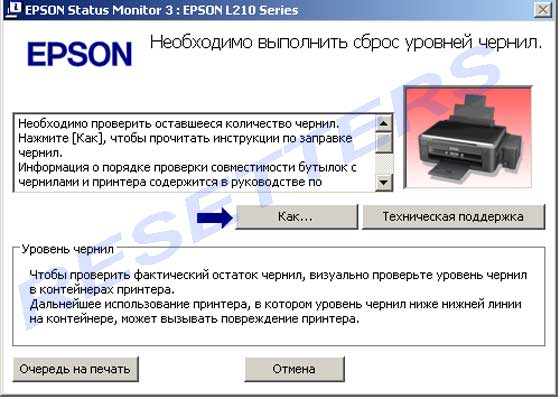
Как видим, требование сводится к проверке физического уровня чернил в контейнере визуально!
А теперь вспомните требование в других привычных нам моделях принтеров с картриджами!
Там требуют заменить! картридж. И по-другому — никак. Но почему Epson не требует посмотреть реальное количество оставшихся чернил в картридже? Не догадываетесь? 🙂
Ладно, лирику в сторону. Идем дальше (это же всего навсего инструкция).
Интересно, что «использование принтера можно продолжить, даже если НЕТ новых бутылок с чернилами» 🙂
Далее..






Вот и все!
Никаких чипов. Никаких картриджей. Никаких блокировок.
Вобщем Epson сделал невообразимое — машинку для печатания.
Раньше они выпускали машинки для «печатания денег» для себя, а сейчас «разрешили» юзать любые чернила без ограничений (кроме гарантии).
Правда принтеры L серии ст оят гораздо дороже предыдущих серий примерно в 5 раз. Так что у них все продумано.
Ну а для людей с нашим менталитетом — главное чтоб можно было юзать НЕ оригиналы.
Это очень спорный вопрос и достаточно большое количество пользователей сейчас склоняются к оригинальным чернилам по собственному желанию, а не принуждению со стороны Epson. И это правильно! И честно!
P.S. Одна блокировка все-таки осталась. Но это не корысти ради, а блага юзера для.
Если переполнится памперс и польется на стол — это не есть хорошо, поэтому на программном уровне (а не визуальном 🙂 ) Epson оставил блокировку принтера при большом количестве отработанных чернил.
Надеемся, в скором времени принтеры будут поставляться со специальной емкостью для отработки, которую можно будет контролировать визуально, как это уже можно делать с уровнем чернил!
Ну а пока — можно пользоваться простой и удобной утилитой PrintHelp для сброса «памперса» в струйных принтерах Epson в т.ч. и в L110, L210, L300, L350, L550 моделях.
Источник
Сброс уровня чернил Epson L210, L800, L110, L355, L100, L300, L200, L350
Особенности Epson серии L
Модели серии L, также известные на рынке как линия «Фабрика печати», представляют собой многофункциональные устройства (МФУ), которые, помимо печати, могут сканировать и копировать. Но главное их преимущество — заводская настройка системы непрерывной печати (СНПЧ). Кроме того, они могут выполнять сублимационную печать.
А также к преимуществам таких популярных моделей, как Epson L210, L110, L355, L800, можно добавить возможность заправки неоригинальными сменными чернилами. Чего никогда раньше не было. Благодаря этой функции пользователи значительно экономят на печати изображений или цветных фотографий дома.
Еще раз стоит упомянуть возможность технологии этой линейки Epson для работы с сублимационными чернилами. На них, как и на обычные, тоже можно купить недорогие аналоги. В большинстве случаев качество ничем не уступает фирменным расходным материалам. Эти обстоятельства были оценены предпринимателями.
Правильная заправка
В большинстве моделей серии используется шесть цветов. Если хотя бы один из них начинает заканчиваться, то есть уровень жидкости достигает определенного уровня, прибор начинает сообщать об этом. Это происходит в виде мигающего индикатора капли на корпусе устройства. Когда чернила обычно «на нуле», лампочка начинает гореть непрерывно. Это означает только одно: вам нужно долить чернила в емкости СНПЧ.
Для правильной заправки следуйте этим инструкциям:
- Убедитесь, что кнопка питания включена и не мигает.
- Полностью отсоедините агрегат с резервуарами для краски и отложите их в сторону.
- Откройте переднюю крышку блока и из резервуара.
- Отвинтите колпачок от тюбика нужного цвета с новой краской. Снимите уплотнение и снова установите колпачок на место.
- По очереди открывайте и заполняйте отсеки желаемого оттенка чернилами до верхнего уровня.
- Верните емкости для чернил в машину.
- Теперь вам нужно сбросить счетчик чернил на устройстве Epson, чтобы снова можно было печатать.
- Также желательно промыть или выбросить индикаторы «пеленки» (впитывающие излишки краски).
Сброс уровня чернил Epson L110
Многие люди не сталкиваются с таким понятием, как слив чернил, пока не купят цветной принтер для печати фотографий или надписей на компакт-дисках. Одна из таких моделей — Epson L110. Когда вы покупаете устройство, оно содержит оригинальные чернильницы. Человек ими пользуется до того момента, когда закончится краска. Далее вам нужно купить новые картриджи или чернила у Epson. Это дорого, поэтому емкости заливают другой краской. После их заполнения и установки в принтер аппарат отказывается печатать. Это нормально. Не думайте, что оборудование вышло из строя, вам просто нужно восстановить уровень чернил Epson L110.
Что это? На емкостях с краской есть специальные сколы. После заправки их необходимо сбросить. Без этого принтер не будет печатать. Если вы вставляете повторно заправленные картриджи и отправляете документ на печать, аппарат проверяет чернила. Если они не оригиналы, печать не начинается.
Сброс памперса на принтерах Epson L210, L110, L300, L350, L355
Все принтеры Epson с системой непрерывной подачи чернил имеют специальный счетчик, который подсчитывает количество листов, напечатанных принтером. Этот счетчик нужен нам для определения примерного времени полоскания (замены) так называемого поглотителя отработанных чернил или, как его обычно называют, подгузника.
Что такое памперс в принтере?
Обниматель в принтере — это специальный пластиковый контейнер, в который помещается хорошо впитывающий материал, например губка. Он служит для сбора чернил, которые высвобождаются, когда принтер печатает, и не попадают на лист бумаги, например, во время простоя принтера или в период до и после печати.
Так выглядит подгузник в принтерах Epson
Что это значит?
Принтер считает (на основании своих внутренних счетчиков), что чернила закончились и принтер необходимо заправить.
Вы должны понимать, что физически принтер не знает, сколько у вас чернил, а только рассчитывает приблизительно. Поэтому важно периодически проверять уровень чернил визуально, не допуская скорости потока ниже нижней отметки.
Если на экране монитора появилось сообщение:
И передней панели принтера красным ровным светом горит индикатор «капля»
Способы сбросить уровень чернил
Следует помнить, что обнулить счетчик чернил в принтере Epson можно только в том случае, если уровень чернил упал ниже половины, а в некоторых моделях — когда он полностью закончился.
Кнопкой на корпусе
После заполнения канистр новой порцией красящей жидкости все равно необходимо обнулить счетчик картриджей. Для многих принтеров это можно сделать очень просто, используя кнопку на корпусе или простую комбинацию из нескольких. В 99% случаев процесс осуществляется нажатием кнопки с изображением красного круга с треугольником внутри. Но лучше уточнить этот момент в инструкции к методике.
Если вы приобрели оригинальные или сменные расходные материалы, обратите внимание на наличие специальных кодов на упаковке. Эти данные необходимо ввести, чтобы разблокировать печать и фактически сбросить счетчик количества отпечатков на принтере после старого картриджа.
Специальные программы
Если описанные выше параметры не позволяют устройству печати возобновить работу, использование служебных программ для сброса настроек принтера Epson неизбежно. Ниже вы найдете инструкции к самой популярной программе для таких целей. Утилита требуется для подключения к Интернету и наличия установленной одной из версий операционной системы Windows. Программа совместима с предыдущими версиями XP и 7.
Вы можете скачать PrintHelp из любого источника в Интернете, главное, чтобы версия программы поддерживала работу с необходимой моделью принтера Epson. Затем действуйте так:
- Скачайте дистрибутив и, когда процесс будет завершен, запустите установку.
- Теперь откройте саму утилиту.
- Взгляните на список принтеров слева. Выберите и отметьте свой с помощью мыши.
- Справа на вкладке «Управление» вверху найдите кнопку «Сбросить уровень чернил».
1. SSC Service Utility
Это бесплатное программное обеспечение, предназначенное для сброса счетчика чернил принтеров Epson, в основном серии Stylus. Работать с программой удобно и несложно, единственный недостаток — она подходит для ограниченного количества принтеров и МФУ Epson. Чтобы начать работу в программе, вам необходимо скачать и установить ее на свой компьютер. Скачать SSCLG можно как с официального ресурса, так и с нашего сайта. Чтобы обнулить счетчик поглотителя, вам потребуется выполнить ряд следующих действий:
- в открывшемся окне нажмите кнопку «Да;
- перезапустите принтер и выполните пробную печать.
- скачать, установить и открыть программу SSC Service Utility;
- щелкните правой кнопкой мыши значок программы SSCLG на панели задач;
- зайдите в меню «Настройки» и выберите соответствующую модель принтера / МФУ;
- наведите курсор на пункт «Счетчик работ» и в выпадающем меню нажмите «Сбросить счетчик работ»;
- нажимаем на крестик, сворачивая таким образом программу SSCSU в трее;
Скачать служебную программу SSC — размер 0,9 МБ, формат .ZIP, совместимый с Windows 95/98 / ME / 2K2 / XP. Утилита SSCLG также была протестирована на Windows 10 x64.
Утилита SSC Service Utility совместима со следующими принтерами и МФУ Epson:
- Epson Stylus Pro 5000 / PM-5000C.
- Epson PM-770C / 780C / 875DC / 890C / 3000C / 3300C / 3500C.
- Epson Stylus C20 / C40 / C50 / C60; Epson Stylus CL-750.
- Epson PictureMate Все серии.
- Epson Stylus Color 400/440/480 LPT / 480SXU / 580/600/640/660/670/680/740/777/760/800/850/860/880/900 / EM-900C / 980/1160/1520 / 3000.
- Epson Stylus Photo EX; Epson Stylus Photo 700/750/780/790/810/820/825/870/890/915/1200/1270/1280/1290 / 2000P; Epson Stylus Photo IP-100.
Стоит отметить, что эта программа может не только сбросить счетчик подгузников, но и уровень чернил в картриджах, а также при необходимости очистить печатающую головку или приостановить работу определенного картриджа.
2. INKCHIP WIC
INKCHIP Adjustment WIC — одна из лучших программ, предназначенных для обнуления счетчика поглотителя принтеров Epson. Его неоспоримые преимущества в том, что он всегда работает четко и практически без сбоев (чаще всего выходит из строя только из-за поражения ПК вирусами). Кроме того, он поддерживает огромное количество принтеров и МФУ Epson. Однако наряду с этим у программы INKCHIP есть один существенный недостаток — она платная. Точнее, само программное обеспечение можно скачать бесплатно, но для восстановления подгузника вам понадобится одноразовый ключ, который можно приобрести только у официального производителя. Процесс сброса подгузника с помощью INKCHIP WIC состоит из следующих этапов:
- нажатие кнопки «Сброс счетчика» и ввод купленного кода, позволяющего сбросить абсорбер принтера Epson;
- подтверждение действия и перезапуск принтера кнопкой «Вкл».
- приобретение ключа для обнуления счетчика поглотителя Epson для соответствующей модели;
- нажатие кнопки «Счетчик заданий» в открытом окне программы;
- скачать, установить и запустить программу настройки INKCHIP;
- выбор модели принтера Epson, для которой необходимо обнулить счетчик подгузников;
Загрузите программу INKCHIP WIC — размер 28,6 МБ, формат .ZIP, совместимую с любой 64-битной версией Windows.
INKCHIP Adjustment WIC совместим со следующими моделями принтеров и МФУ Epson:
- Epson EP-10VA / 301/302/306/4004 / 702A / 703A / 705A / 706A / 707A / 708A / 709A / 774A / 775A / 776A / 777A / 801A / 802A / 803A / 804A / 805A / 806A / 807A / 808A / 901A / 901F / 902A / 902F / 903A / 903F / 904A / 904F / 905A / 905F / 906A / 906F / 907A / 907F / 976A3 / 977A3 / 978A3 / 979A3 / M570T.
- Epson M100 / 105/200/205.
- Фабрика печати Epson L120 / 130/132/210/220/222/300/310/312/350/355/360/362/364/365/366/375/380/382/385/386/395/396/405 / 455/456/475/485/486/495/550/555/565/566/575/605/655/800/805/810/850/1110/1118/1119/1300/1800/3050/3060/3070 / 3100/3104/3106/3108/3110/3114/3116/3118/3150/3152/3156/3160/4150/4160/5190.
- Epson PX-045A / 046 A / 047 A / 048 A / 049 A / 1001/1004/101/105/1200 / 1600 F / 1700 F / 201/203/204 / 404 A / 405 A / 434 A / 435 A / 436 A / 437 A / 501 A / 502 A / 503 A / 504A / 505F / 535F / 5600 / 5V / 601F / 602F / 603F / 673F / 7V / A640 / A720 / A740 / FA700 / G5300 / K100 / K150 / M650A / M650F / M680F / V700 / V780.
- Epson Stylus Office B30 / 40W / 42WD / 1100; Epson Stylus Office BX300F / 305/305 plus / 310FN / 320FW / 525WD / 535WD / 600FW / 610FW / 620FWD / 625FWD / 630FW / 635FWD / 925 / 935FWD; Epson Stylus Office T30 / 33 / 40w / 1100; Epson Stylus Office TX300F / 320F / 510FN / 515FN / 525FW / 600FW / 610FW / 620FWD.
- Epson K100 / 101/200/201/300 / K301.
- Epson E-300/330/340/350/360/500/520/600/700.
- Epson Artisan 50/700/710/720/730/800/810/830/837/1430.
- Epson ET-1110 / 14.000 / 2500/2550/2600/2610/2650/2700/2710/2720/2750/2760/3600/4500/4550/4700.
- Epson XP-30/33/55/100/102/103/200/201/202/203/204/205/206/207/208/210/211/212 213/214/215/216/217/220 / 225/230/235/240/243/245/247/255/257/300/302/303/305/306/310/312/313/315/320/322/323/325/330/332/335 / 340/342/343/345/352/355/400/402/403/405/406/410/412/413/415/420/422/423/425/430/432/435/440/442/445 / 452/455/510/520/530/540/600/610/620/630/640/700/710/720/750/760/800/810/820/830/850/860/900/950/960 / 2100/2101/2105.
- Epson Sure Color SC-P400 / 407/408/600/607/608.
- Epson PM-D800 / D870 / G4500 / G850 / G860 / T960 / PF-71 / 3500C / 3700C / 400 / 4000PX / A820 / A840 / A840S / A890 / A920 / A940.
- Epson ME Office 650FN / 82WD / 85ND / 900WD / 940FW / 960FWD / 1100/510/520/530 / 560W / 570 / 620F.
- Epson Stylus Photo 785 / 820U / 825 / 830U / 890/895/900/915/925/935/950/960/1280/1290/1390/1400/410/1430/1500/2100/2200; Epson Stylus Photo P50; Epson Stylus Photo T50 / 60; Epson Stylus Photo TX650 / 700W / 710W / 720WD / 730 / 800FW / 810FW / 820FWD / 830; Epson Stylus Photo R240 / 250/260/265/270/280/285/290/330/340/350/360/380/390/1900/2000/2400/2880/3000; Epson Stylus Photo PX650 / 660 / 700W / 710W / 720WD / 730 / 800FW / 810FW / 820FWD / 830; Epson Stylus Photo RX520 / 530/560/580/585/590/595/610/640/650/680/685/690.
- Epson Workforce 30/40/60/310/320/435/500/520/545/600/610/620/630/645/840/845/1100/2010/2510/2520/2530/2540/2630/2650 / 2660/2750/2760/3720/3730/7010/7011/7012/7015/7018/7510/7511/7515/7520/7521/7525; Epson Work Force M1030 / M1560; Epson Work Force T42WD.
- Epson Stylus C60 / 61/62/70/80/82/110/760/860/1150/1160; Epson Stylus D120; Epson Stylus DX3800 / 4000/4200/4800/5000/6000/7400/8400 / 9400F; Epson Stylus CX2800 / 2900/3100/3200/3300/3400/3700/3800/3900/4000/4100/4200/4700/4800/4900/5000/5900/6000/7300/7400/7700/7800/8300/8400 / 9300F / 9400 Факс; Epson Stylus SX200 / 210/218/230/235/400/410 / 420W / 430/440 / 510W / 525WD / 535WD / 610FW / 620FW / 600FW; Epson Stylus TX200 / 210/220/230/235/320/400/410/420 / 420W / 430/435 / 550W / 560WD / 720/820/830; Epson Stylus NX200 / 210/220/230/300/330/400/410/420/430/510/530/620/635.
Если вы сомневаетесь, поможет ли эта программа сбросить счетчик поглотителя, используйте ключ, чтобы проверить его возможности. Для этого вместо кода сброса подгузника введите команду «попробовать» и программа бесплатно сбросит счетчик 5%. Таким образом, вы убедитесь, подходит ли данная утилита к принтеру.
3. PrintHelp
Программа PrintHelp считается универсальной, так как работает не только с принтерами Epson, но и с МФУ других производителей (читайте, как сбросить счетчик чернил принтера Canon). Главная особенность приложения — его обширный функционал. Его можно использовать для сброса счетчика поглотителя, очистки печатающей головки, выполнения теста подачи бумаги и даже перепрошивки некоторых моделей Epson. Единственная проблема с PrintHelp заключается в том, что он оплачивается наполовину. Другими словами, вы не сможете восстановить объятия или прошить принтер Epson, пока не купите и не введете соответствующий код. К счастью, многие коды можно найти в Интернете бесплатно. Для начала вам необходимо скачать, установить и открыть утилиту, после чего проделать следующее:
- после завершения процедуры сброса подгузников выключите принтер.
- далее следует нажать кнопку «Сбросить счетчик», либо выбрать пункт «Основные» и нажать «Отмена» (все зависит от версии приложения);
- в левой части окна программы щелкните значок активного принтера;
- когда появится небольшое меню, перейдите во вкладку «Управление»;
Загрузите программу PrintHelp для Windows для принтеров Epson — размер 2,5 МБ, формат .RAR.
Загрузите PrintHelp для Mac Os для принтеров Epson — размер 4,5 МБ, формат .RAR.
PrintHelp совместим со следующими принтерами и МФУ Epson:
- Epson Sure Color SC-P400 / 408/600/608/800;
- Epson XP-20/30/33/55/100/102/103/200/201/201/204/208/202/203/206/205/207/210/211/214/216/212/213/215 / 217/220/225/230/231/235/240/241/242/243/245/247/300/301/302/303/305/306/310/311/312/313/315/320/322 / 323/325/330/332/335/340/342/343/345/400/401/402/403/405/406/410/411/412/413/415/420/422/423/425/424 / 430/431/432/435/434/440/441/442/445/447/510/520/530/540/600/601/605/610/615/620/625/630/635/640/645 / 700/701/702/710/720/721/750/760/800/801/802/810/820/821/830/850/860/900/950/960.
- Epson B30 / 40W / 42WD / 1100;
- Epson PX650 / 659/660 / 700W / 710W / 720WD / 730FWD / 800FW / 810FW / 820WD / 830FWD;
- Epson EW-M660FT;
- Epson PM-3500C / A820 / A840 / A840S / A870 / A890 / A900 / A920 / A940 / A950 / A970 / D770 / D800 / D870 / G4500 / G5000 / G800 / G820 / G850 / G860 / T960 / T990;
- Epson TX100 / 101/102/103/105/106/109/110/111/115/116/117/119/120/121/125/129/130/200/209/210/219/220/230 / 300F / 320F / 325F / 400/405/408/409/410/415/419 / 420W / 510FN / 515FN / 525 / 550W / 560WD / 600FW / 610FW / 620FW / 650/659 / 700W / 710W / 720WD / 730 / 800FW / 810 АВ / 820 АВ / 830 АВ;
- Epson NX100 / 110/125/127/130/200/210/215/220/230/300/305/330/400/410/415/420/430/510/515/530/620/625/635;
- Epson WF-2010/2011/2510/2511/2518/2520/2521/2528/2530/2531/2538/2532/2540/2541/2548/2630/2631/2650/2651/2660 / 2661WF-2750/2751/2760 / 2761/7010/7011/7012/7015/7018/7110/7111/7510/7511/7515/7520/7521/7525 / M1030 / M1560;
- Epson Artisan 50/700/710/720/725/730/800/810/830/835/837/1430;
- Epson PP-50/100;
- Epson R200 / 210/220/230/240/245/250/260/265/270/280/285/290/295/300/310/320/330/340/350/360/380/390/800/1800 / 1900/2000/2400/2880/3000;
- Epson SX100 / 105/110/115/117/125/130/200/205/210/215/218/230/235/400/405/410/415 / 420W / 425W / 430/435/510/515 / 525WD / 600FW / 610FW / 620;
- Epson T10 / 11/12/13/20/21/22/23/24/25/26/27/30/33 / 40W / 42WD / 50/59/60/1100/1110;
- Epson ET-14000/2500/2550/2600/2650/4500/4550;
- Epson K100 / 101/200/201/300/301;
- Epson PX-045A / 046A / 047A / 048A / 049A / 1001/1004/101/105/1200 / 1600F / 1700F / 201/203 / 203A / 204 / 404A / 405A / 434A / 435A / 436A / 437A / 501A / 502A / 503A / 504A / 505F / 535F / 5500/5600 / 5V / 5VII / 601F / 602F / 603F / 673F / 7V / 7VII / A640 / A720 / A740 / FA700 / G5000 / G5100 / G5300 / K100 / M650 / M650A / M650F / S05B / S05W / V600 / V630 / V780;
- Epson PictureMate PM100 / 200/210/215/225/235/240/245/250/260/270/280/290/300/310/400;
- Epson WorkForce 30/40/42/60/310/320/325/435/500/520/525/600/610/615/620/625/630/635/645/840/845/1100;
- Epson E-300/330/350/360/520/600;
- Epson BX300F / 305FW / 310FN / 320FW / 525WD / 535WD / 600FW / 610FW / 620FW / 625FWD / 630FW / 635FWD / 925FWD / 935FWD;
- Epson M100 / 105/1108/200/205/1128;
- Epson S20 / 21/22;
- Epson RX420 / 425/430/500/510/520/530/560/565/580/585/590/595/600/610/615/620/630/640/650/680/685/690/700;
- Epson Photo 820 / 830U / 890/900/950/960/1280/1290/1390/1400/410/1430/1500/2100/2200;
- Epson EP-702A / 703A / 705A / 706A / 707A / 708A / 709A / 775A / 776A / 777A / 801A / 802A / 803A / 804A / 804F / 805A / 806A / 807A / 808A / 901A / 901F / 902A / 903A / 903A / 904A / 904F / 905A / 905F / 906F / 907F / 976A / 976A3 / 977A / 977A3 / 978A / 978A3 / 979A3 / 10VA / 301/302/306/4004;
- Epson DX3800 / 4000/4050/4200/4800/5000/5050/6000/6050/7400/7450/8400/8450 / 9400F;
- Epson CX2800 / 2900/3100/3200/3300/3400/3500/3600/3700/3800/3900/4000/4100/4200/4500/4600/4700/4800/4900/5000/5900/6000/6300/6400/6500 / 6600/7300/7400/7700/7800/8300/8400 / 9300F / 9400Fax / 9500F;
- Epson ME-10/20/30/32/33/35/70/80 / 82WD / 85/100/101/200/300/301/303/320/330/340/401/403/510/520/530 / 560/570 / 600F / 620F / 650/700 / 900WD / 940FW / 960FWD / 1100;
- Epson D68 / 78/88/92/120;
- Epson L100 / 110/111/120/130/132/200/210/211/220/222/300/301/310/312/350/351/355/356/358/360/362/364/365/366 / 375/380/382/383/385/386/395/396/405/455/456/475/485/486/495/550/551/555/556/558/565/566/575/605/655 / 800/805/810/850/1300/1800/3050/13060/3070/3100/3101/3108/3110/3111/3118/3150/3151/3158/4150/4158/4160/4168;
- Epson C41 / 42/42/44/45/46/58/59/61/62/63/64/65/66/67/68/77/78/79/82/83/84/85/86/87 / 88/90/91/92/110/120;
- Epson P50 / 60;
PrintHelp также совместим с Linux. Однако из-за сложности установки обратитесь к инструкциям на официальном сайте разработчика приложения. Отдельно стоит отметить, что введя код «Trial», можно освободить до 20% от общего заполнения счетчика абсорбера (прижима) принтера Epson.
4. Epson Adjustment program
Программа настройки кажется самой популярной утилитой для сброса струйного принтера или струйного принтера Epson MFP или счетчика MFP. Преимущество программы в том, что вы можете попробовать ее в Интернете и бесплатно загрузить даже для новых принтеров Epson. Также существует универсальная версия приложения, подходящая для многих принтеров. Но это доступно только за определенную плату. Также стоит отметить, что для каждой модели или серии принтеров необходимо загружать отдельную версию программы Epson Adjustment. Работа каждой утилиты выполняется индивидуально, но порядок действий примерно такой:
- нажмите «Проверить», программа начнет проверку датчика, если все в порядке, нажмите «Инициализация» и «ОК», после обработки информации;
- выключите принтер и снова включите его кнопкой «Вкл.», программа должна подтвердить успешный сброс счетчика ухода за телом принтера Epson.
- скачать, разархивировать и открыть программу (некоторые версии запускаются не из файла .exe, а из файла .bat, к тому же для корректной работы может потребоваться изменение даты и времени на ПК);
- нажмите «Особый режим настройки», в открывшемся окне найдите и дважды щелкните «Счетчик обслуживания расходных материалов» или «Счетчик использованных чернил» (в некоторых версиях отсутствует пункт «Особый режим настройки»);
- проверяем, смогла ли программа автоматически определить модель принтера, если нет, нажимаем кнопку «Выбрать» и выбираем соответствующее МФУ;
- поставить галочку напротив «Счетчик площадок» и «Счетчик площадок» (у некоторых утилит ставится только рядом с «Счетчиком площадок»);
Что дополнительно нужно сделать после обнуления счетчика памперса принтера Epson
Как только вы сбросите счетчик абсорбера Epson с помощью одной из программ, не помешает очистить петлицы и некоторые другие элементы принтера или МФУ. Конечно, сразу делать это необязательно, так как реальная емкость впитывающей губки в несколько раз превышает запрограммированное значение. Например, можно что-то распечатать или дождаться конца рабочего дня или недели (все зависит от того, как часто используется печатающий аппарат). Однако затягивать с уборкой не стоит. Ведь со временем подгузник переполнится, и чернила начнут вытекать.
Чтобы не беспокоиться об очистке абсорбера, вы можете вынуть его целиком. Сделать это довольно просто, но внешний вид печатающего устройства заметно изменится не в лучшую сторону. Кроме того, при разборке принтера не лишним будет промыть печатающую головку, парковку, капу и помпу, отвечающую за сброс отходов.
Источник
СНПЧ для принтеров, МФУ, плоттеров
Описание: система создана для того, чтобы экономить на струйной печати. Это устройство помогает за каждый отпечаток платить в сотни тысяч раз меньше. СНПЧ станет прекрасным приобретением для полиграфических центров, рекламных агентств, офиса и для дома. Такая технология чрезвычайно выгодна, поэтому и пользуется огромной популярностью. За достаточно маленький период времени из категории «новинок» система непрерывной подачи чернил уверенно перешла в категорию «проверенные». Клиенты нашей компании уже успели убедиться: струйная цветная печать с чернильной системой – это выгодно. Такая технология сделает Ваши отпечатки дешевле, а качество изображений и текстовых файлов останется на прежнем уровне. Не верите? Убедитесь в наших преимуществах сами! Система постоянной подачи расходных материалов может устанавливаться на многофункциональные устройства, принтеры и плоттеры. Благодаря бесперебойной подаче чернил каждая распечатка принесет Вам колоссальную экономию. При установке системы СНПЧ вместо оригинальных картриджей Вы снижаете расходы на струйную печать примерно в сотни тысяч раз. С альтернативной продукцией INKSYSTEM каждое фото принесет вам выгоду!
СНПЧ — Система Непрерывной Подачи Чернил (полное название)
В каталоге нашей компании размещены и расходные материалы различного типа. Мы также предлагаем вам приобрести перезаправляемые картриджи (сокращенно ПЗК), струйные чернила и фотобумагу – все необходимое для достойной струйной печати. Выбор чернил, СНПЧ и ПЗК – широчайший. На странице товара вы найдете видео инструкции, отзывы покупателей и технические характеристики. Важнейший приоритет, который мы ставим перед собой, – высокое качество нашей продукции. Все представляемые нами товары прошли необходимые стадии контроля качества. Система непрерывной подачи краски на ORIGINALAM.NET, ПЗК, фотобумага и чернила на все 100 процентов совместимы с печатающими устройствами мировых торговых марок (HP, Canon, Brother, Roland, EPSON). Стоит купить систему подачи чернил без всяких сомнений: данное устройство работает стабильно. Наша альтернативная продукция — это правильное решение для качественной и доступной струйной печати. INKSYSTEM- лидер на рыке альтернативных расходных материалов — гарантирует своим клиентам достойный уровень всех товаров собственного производства. На продукцию предоставляется гарантия на один год.
В центрах сервисного обслуживания нашей компании вы легко сможете установить систему совершенно бесплатно. Конструкция самой системы постоянной подачи расходных материалов не вредит вашему печатающему устройству. Совместимые картриджи системы непрерывной подачи чернил полностью идентичны оригиналам. Установка конструкции не наносит вред принтеру. Вместо оригинальных расходников устанавливаются совместимые, резервуары-доноры при этом располагаются возле корпуса вашего устройства. Чернильницы и картриджи соединены между собой достаточно прочным силиконовым шлейфом. Краска из внешних резервуаров поступает в картриджи по шлейфу. А после – в печатающую головку.
© Интернет-магазин «Originalam.net» 2006-2023
вверх
Чтобы улучшить качество наших услуг, мы используем файлы cookie. Вы можете узнать больше о файлах cookies здесь.
принять
На чтение 14 мин Просмотров 1.6к. Опубликовано 28.09.2021
Содержание
- Особенности Epson серии L
- Правильная заправка
- Сброс уровня чернил Epson L110
- Сброс памперса на принтерах Epson L210, L110, L300, L350, L355
- Что такое памперс в принтере?
- Что это значит?
- Если на экране монитора появилось сообщение:
- И передней панели принтера красным ровным светом горит индикатор «капля»
- Способы сбросить уровень чернил
- Кнопкой на корпусе
- Специальные программы
- 1. SSC Service Utility
- 2. INKCHIP WIC
- 3. PrintHelp
- 4. Epson Adjustment program
- Что дополнительно нужно сделать после обнуления счетчика памперса принтера Epson
Особенности Epson серии L
Модели серии L, также известные на рынке как линия «Фабрика печати», представляют собой многофункциональные устройства (МФУ), которые, помимо печати, могут сканировать и копировать. Но главное их преимущество — заводская настройка системы непрерывной печати (СНПЧ). Кроме того, они могут выполнять сублимационную печать.
А также к преимуществам таких популярных моделей, как Epson L210, L110, L355, L800, можно добавить возможность заправки неоригинальными сменными чернилами. Чего никогда раньше не было. Благодаря этой функции пользователи значительно экономят на печати изображений или цветных фотографий дома.
Еще раз стоит упомянуть возможность технологии этой линейки Epson для работы с сублимационными чернилами. На них, как и на обычные, тоже можно купить недорогие аналоги. В большинстве случаев качество ничем не уступает фирменным расходным материалам. Эти обстоятельства были оценены предпринимателями.
Правильная заправка
В большинстве моделей серии используется шесть цветов. Если хотя бы один из них начинает заканчиваться, то есть уровень жидкости достигает определенного уровня, прибор начинает сообщать об этом. Это происходит в виде мигающего индикатора капли на корпусе устройства. Когда чернила обычно «на нуле», лампочка начинает гореть непрерывно. Это означает только одно: вам нужно долить чернила в емкости СНПЧ.
Для правильной заправки следуйте этим инструкциям:
- Убедитесь, что кнопка питания включена и не мигает.
- Полностью отсоедините агрегат с резервуарами для краски и отложите их в сторону.
- Откройте переднюю крышку блока и из резервуара.
- Отвинтите колпачок от тюбика нужного цвета с новой краской. Снимите уплотнение и снова установите колпачок на место.
- По очереди открывайте и заполняйте отсеки желаемого оттенка чернилами до верхнего уровня.
- Верните емкости для чернил в машину.
- Теперь вам нужно сбросить счетчик чернил на устройстве Epson, чтобы снова можно было печатать.
- Также желательно промыть или выбросить индикаторы «пеленки» (впитывающие излишки краски).
Сброс уровня чернил Epson L110
Многие люди не сталкиваются с таким понятием, как слив чернил, пока не купят цветной принтер для печати фотографий или надписей на компакт-дисках. Одна из таких моделей — Epson L110. Когда вы покупаете устройство, оно содержит оригинальные чернильницы. Человек ими пользуется до того момента, когда закончится краска. Далее вам нужно купить новые картриджи или чернила у Epson. Это дорого, поэтому емкости заливают другой краской. После их заполнения и установки в принтер аппарат отказывается печатать. Это нормально. Не думайте, что оборудование вышло из строя, вам просто нужно восстановить уровень чернил Epson L110.
Что это? На емкостях с краской есть специальные сколы. После заправки их необходимо сбросить. Без этого принтер не будет печатать. Если вы вставляете повторно заправленные картриджи и отправляете документ на печать, аппарат проверяет чернила. Если они не оригиналы, печать не начинается.
Сброс памперса на принтерах Epson L210, L110, L300, L350, L355
Все принтеры Epson с системой непрерывной подачи чернил имеют специальный счетчик, который подсчитывает количество листов, напечатанных принтером. Этот счетчик нужен нам для определения примерного времени полоскания (замены) так называемого поглотителя отработанных чернил или, как его обычно называют, подгузника.
Что такое памперс в принтере?
Обниматель в принтере — это специальный пластиковый контейнер, в который помещается хорошо впитывающий материал, например губка. Он служит для сбора чернил, которые высвобождаются, когда принтер печатает, и не попадают на лист бумаги, например, во время простоя принтера или в период до и после печати.
Так выглядит подгузник в принтерах Epson
Что это значит?
Принтер считает (на основании своих внутренних счетчиков), что чернила закончились и принтер необходимо заправить.
Вы должны понимать, что физически принтер не знает, сколько у вас чернил, а только рассчитывает приблизительно. Поэтому важно периодически проверять уровень чернил визуально, не допуская скорости потока ниже нижней отметки.
Если на экране монитора появилось сообщение:
И передней панели принтера красным ровным светом горит индикатор «капля»
Способы сбросить уровень чернил
Следует помнить, что обнулить счетчик чернил в принтере Epson можно только в том случае, если уровень чернил упал ниже половины, а в некоторых моделях — когда он полностью закончился.
Кнопкой на корпусе
После заполнения канистр новой порцией красящей жидкости все равно необходимо обнулить счетчик картриджей. Для многих принтеров это можно сделать очень просто, используя кнопку на корпусе или простую комбинацию из нескольких. В 99% случаев процесс осуществляется нажатием кнопки с изображением красного круга с треугольником внутри. Но лучше уточнить этот момент в инструкции к методике.
Если вы приобрели оригинальные или сменные расходные материалы, обратите внимание на наличие специальных кодов на упаковке. Эти данные необходимо ввести, чтобы разблокировать печать и фактически сбросить счетчик количества отпечатков на принтере после старого картриджа.
Специальные программы
Если описанные выше параметры не позволяют устройству печати возобновить работу, использование служебных программ для сброса настроек принтера Epson неизбежно. Ниже вы найдете инструкции к самой популярной программе для таких целей. Утилита требуется для подключения к Интернету и наличия установленной одной из версий операционной системы Windows. Программа совместима с предыдущими версиями XP и 7.
Вы можете скачать PrintHelp из любого источника в Интернете, главное, чтобы версия программы поддерживала работу с необходимой моделью принтера Epson. Затем действуйте так:
- Скачайте дистрибутив и, когда процесс будет завершен, запустите установку.
- Теперь откройте саму утилиту.
- Взгляните на список принтеров слева. Выберите и отметьте свой с помощью мыши.
- Справа на вкладке «Управление» вверху найдите кнопку «Сбросить уровень чернил».
1. SSC Service Utility
Это бесплатное программное обеспечение, предназначенное для сброса счетчика чернил принтеров Epson, в основном серии Stylus. Работать с программой удобно и несложно, единственный недостаток — она подходит для ограниченного количества принтеров и МФУ Epson. Чтобы начать работу в программе, вам необходимо скачать и установить ее на свой компьютер. Скачать SSCLG можно как с официального ресурса, так и с нашего сайта. Чтобы обнулить счетчик поглотителя, вам потребуется выполнить ряд следующих действий:
- в открывшемся окне нажмите кнопку «Да;
- перезапустите принтер и выполните пробную печать.
- скачать, установить и открыть программу SSC Service Utility;
- щелкните правой кнопкой мыши значок программы SSCLG на панели задач;
- зайдите в меню «Настройки» и выберите соответствующую модель принтера / МФУ;
- наведите курсор на пункт «Счетчик работ» и в выпадающем меню нажмите «Сбросить счетчик работ»;
- нажимаем на крестик, сворачивая таким образом программу SSCSU в трее;
Скачать служебную программу SSC — размер 0,9 МБ, формат .ZIP, совместимый с Windows 95/98 / ME / 2K2 / XP. Утилита SSCLG также была протестирована на Windows 10 x64.
Утилита SSC Service Utility совместима со следующими принтерами и МФУ Epson:
- Epson Stylus Pro 5000 / PM-5000C.
- Epson PM-770C / 780C / 875DC / 890C / 3000C / 3300C / 3500C.
- Epson Stylus C20 / C40 / C50 / C60; Epson Stylus CL-750.
- Epson PictureMate Все серии.
- Epson Stylus Color 400/440/480 LPT / 480SXU / 580/600/640/660/670/680/740/777/760/800/850/860/880/900 / EM-900C / 980/1160/1520 / 3000.
- Epson Stylus Photo EX; Epson Stylus Photo 700/750/780/790/810/820/825/870/890/915/1200/1270/1280/1290 / 2000P; Epson Stylus Photo IP-100.
Стоит отметить, что эта программа может не только сбросить счетчик подгузников, но и уровень чернил в картриджах, а также при необходимости очистить печатающую головку или приостановить работу определенного картриджа.
2. INKCHIP WIC
INKCHIP Adjustment WIC — одна из лучших программ, предназначенных для обнуления счетчика поглотителя принтеров Epson. Его неоспоримые преимущества в том, что он всегда работает четко и практически без сбоев (чаще всего выходит из строя только из-за поражения ПК вирусами). Кроме того, он поддерживает огромное количество принтеров и МФУ Epson. Однако наряду с этим у программы INKCHIP есть один существенный недостаток — она платная. Точнее, само программное обеспечение можно скачать бесплатно, но для восстановления подгузника вам понадобится одноразовый ключ, который можно приобрести только у официального производителя. Процесс сброса подгузника с помощью INKCHIP WIC состоит из следующих этапов:
- нажатие кнопки «Сброс счетчика» и ввод купленного кода, позволяющего сбросить абсорбер принтера Epson;
- подтверждение действия и перезапуск принтера кнопкой «Вкл».
- приобретение ключа для обнуления счетчика поглотителя Epson для соответствующей модели;
- нажатие кнопки «Счетчик заданий» в открытом окне программы;
- скачать, установить и запустить программу настройки INKCHIP;
- выбор модели принтера Epson, для которой необходимо обнулить счетчик подгузников;
Загрузите программу INKCHIP WIC — размер 28,6 МБ, формат .ZIP, совместимую с любой 64-битной версией Windows.
INKCHIP Adjustment WIC совместим со следующими моделями принтеров и МФУ Epson:
- Epson EP-10VA / 301/302/306/4004 / 702A / 703A / 705A / 706A / 707A / 708A / 709A / 774A / 775A / 776A / 777A / 801A / 802A / 803A / 804A / 805A / 806A / 807A / 808A / 901A / 901F / 902A / 902F / 903A / 903F / 904A / 904F / 905A / 905F / 906A / 906F / 907A / 907F / 976A3 / 977A3 / 978A3 / 979A3 / M570T.
- Epson M100 / 105/200/205.
- Фабрика печати Epson L120 / 130/132/210/220/222/300/310/312/350/355/360/362/364/365/366/375/380/382/385/386/395/396/405 / 455/456/475/485/486/495/550/555/565/566/575/605/655/800/805/810/850/1110/1118/1119/1300/1800/3050/3060/3070 / 3100/3104/3106/3108/3110/3114/3116/3118/3150/3152/3156/3160/4150/4160/5190.
- Epson PX-045A / 046 A / 047 A / 048 A / 049 A / 1001/1004/101/105/1200 / 1600 F / 1700 F / 201/203/204 / 404 A / 405 A / 434 A / 435 A / 436 A / 437 A / 501 A / 502 A / 503 A / 504A / 505F / 535F / 5600 / 5V / 601F / 602F / 603F / 673F / 7V / A640 / A720 / A740 / FA700 / G5300 / K100 / K150 / M650A / M650F / M680F / V700 / V780.
- Epson Stylus Office B30 / 40W / 42WD / 1100; Epson Stylus Office BX300F / 305/305 plus / 310FN / 320FW / 525WD / 535WD / 600FW / 610FW / 620FWD / 625FWD / 630FW / 635FWD / 925 / 935FWD; Epson Stylus Office T30 / 33 / 40w / 1100; Epson Stylus Office TX300F / 320F / 510FN / 515FN / 525FW / 600FW / 610FW / 620FWD.
- Epson K100 / 101/200/201/300 / K301.
- Epson E-300/330/340/350/360/500/520/600/700.
- Epson Artisan 50/700/710/720/730/800/810/830/837/1430.
- Epson ET-1110 / 14.000 / 2500/2550/2600/2610/2650/2700/2710/2720/2750/2760/3600/4500/4550/4700.
- Epson XP-30/33/55/100/102/103/200/201/202/203/204/205/206/207/208/210/211/212 213/214/215/216/217/220 / 225/230/235/240/243/245/247/255/257/300/302/303/305/306/310/312/313/315/320/322/323/325/330/332/335 / 340/342/343/345/352/355/400/402/403/405/406/410/412/413/415/420/422/423/425/430/432/435/440/442/445 / 452/455/510/520/530/540/600/610/620/630/640/700/710/720/750/760/800/810/820/830/850/860/900/950/960 / 2100/2101/2105.
- Epson Sure Color SC-P400 / 407/408/600/607/608.
- Epson PM-D800 / D870 / G4500 / G850 / G860 / T960 / PF-71 / 3500C / 3700C / 400 / 4000PX / A820 / A840 / A840S / A890 / A920 / A940.
- Epson ME Office 650FN / 82WD / 85ND / 900WD / 940FW / 960FWD / 1100/510/520/530 / 560W / 570 / 620F.
- Epson Stylus Photo 785 / 820U / 825 / 830U / 890/895/900/915/925/935/950/960/1280/1290/1390/1400/410/1430/1500/2100/2200; Epson Stylus Photo P50; Epson Stylus Photo T50 / 60; Epson Stylus Photo TX650 / 700W / 710W / 720WD / 730 / 800FW / 810FW / 820FWD / 830; Epson Stylus Photo R240 / 250/260/265/270/280/285/290/330/340/350/360/380/390/1900/2000/2400/2880/3000; Epson Stylus Photo PX650 / 660 / 700W / 710W / 720WD / 730 / 800FW / 810FW / 820FWD / 830; Epson Stylus Photo RX520 / 530/560/580/585/590/595/610/640/650/680/685/690.
- Epson Workforce 30/40/60/310/320/435/500/520/545/600/610/620/630/645/840/845/1100/2010/2510/2520/2530/2540/2630/2650 / 2660/2750/2760/3720/3730/7010/7011/7012/7015/7018/7510/7511/7515/7520/7521/7525; Epson Work Force M1030 / M1560; Epson Work Force T42WD.
- Epson Stylus C60 / 61/62/70/80/82/110/760/860/1150/1160; Epson Stylus D120; Epson Stylus DX3800 / 4000/4200/4800/5000/6000/7400/8400 / 9400F; Epson Stylus CX2800 / 2900/3100/3200/3300/3400/3700/3800/3900/4000/4100/4200/4700/4800/4900/5000/5900/6000/7300/7400/7700/7800/8300/8400 / 9300F / 9400 Факс; Epson Stylus SX200 / 210/218/230/235/400/410 / 420W / 430/440 / 510W / 525WD / 535WD / 610FW / 620FW / 600FW; Epson Stylus TX200 / 210/220/230/235/320/400/410/420 / 420W / 430/435 / 550W / 560WD / 720/820/830; Epson Stylus NX200 / 210/220/230/300/330/400/410/420/430/510/530/620/635.
Если вы сомневаетесь, поможет ли эта программа сбросить счетчик поглотителя, используйте ключ, чтобы проверить его возможности. Для этого вместо кода сброса подгузника введите команду «попробовать» и программа бесплатно сбросит счетчик 5%. Таким образом, вы убедитесь, подходит ли данная утилита к принтеру.
3. PrintHelp
Программа PrintHelp считается универсальной, так как работает не только с принтерами Epson, но и с МФУ других производителей (читайте, как сбросить счетчик чернил принтера Canon). Главная особенность приложения — его обширный функционал. Его можно использовать для сброса счетчика поглотителя, очистки печатающей головки, выполнения теста подачи бумаги и даже перепрошивки некоторых моделей Epson. Единственная проблема с PrintHelp заключается в том, что он оплачивается наполовину. Другими словами, вы не сможете восстановить объятия или прошить принтер Epson, пока не купите и не введете соответствующий код. К счастью, многие коды можно найти в Интернете бесплатно. Для начала вам необходимо скачать, установить и открыть утилиту, после чего проделать следующее:
- после завершения процедуры сброса подгузников выключите принтер.
- далее следует нажать кнопку «Сбросить счетчик», либо выбрать пункт «Основные» и нажать «Отмена» (все зависит от версии приложения);
- в левой части окна программы щелкните значок активного принтера;
- когда появится небольшое меню, перейдите во вкладку «Управление»;
Загрузите программу PrintHelp для Windows для принтеров Epson — размер 2,5 МБ, формат .RAR.
Загрузите PrintHelp для Mac Os для принтеров Epson — размер 4,5 МБ, формат .RAR.
PrintHelp совместим со следующими принтерами и МФУ Epson:
- Epson Sure Color SC-P400 / 408/600/608/800;
- Epson XP-20/30/33/55/100/102/103/200/201/201/204/208/202/203/206/205/207/210/211/214/216/212/213/215 / 217/220/225/230/231/235/240/241/242/243/245/247/300/301/302/303/305/306/310/311/312/313/315/320/322 / 323/325/330/332/335/340/342/343/345/400/401/402/403/405/406/410/411/412/413/415/420/422/423/425/424 / 430/431/432/435/434/440/441/442/445/447/510/520/530/540/600/601/605/610/615/620/625/630/635/640/645 / 700/701/702/710/720/721/750/760/800/801/802/810/820/821/830/850/860/900/950/960.
- Epson B30 / 40W / 42WD / 1100;
- Epson PX650 / 659/660 / 700W / 710W / 720WD / 730FWD / 800FW / 810FW / 820WD / 830FWD;
- Epson EW-M660FT;
- Epson PM-3500C / A820 / A840 / A840S / A870 / A890 / A900 / A920 / A940 / A950 / A970 / D770 / D800 / D870 / G4500 / G5000 / G800 / G820 / G850 / G860 / T960 / T990;
- Epson TX100 / 101/102/103/105/106/109/110/111/115/116/117/119/120/121/125/129/130/200/209/210/219/220/230 / 300F / 320F / 325F / 400/405/408/409/410/415/419 / 420W / 510FN / 515FN / 525 / 550W / 560WD / 600FW / 610FW / 620FW / 650/659 / 700W / 710W / 720WD / 730 / 800FW / 810 АВ / 820 АВ / 830 АВ;
- Epson NX100 / 110/125/127/130/200/210/215/220/230/300/305/330/400/410/415/420/430/510/515/530/620/625/635;
- Epson WF-2010/2011/2510/2511/2518/2520/2521/2528/2530/2531/2538/2532/2540/2541/2548/2630/2631/2650/2651/2660 / 2661WF-2750/2751/2760 / 2761/7010/7011/7012/7015/7018/7110/7111/7510/7511/7515/7520/7521/7525 / M1030 / M1560;
- Epson Artisan 50/700/710/720/725/730/800/810/830/835/837/1430;
- Epson PP-50/100;
- Epson R200 / 210/220/230/240/245/250/260/265/270/280/285/290/295/300/310/320/330/340/350/360/380/390/800/1800 / 1900/2000/2400/2880/3000;
- Epson SX100 / 105/110/115/117/125/130/200/205/210/215/218/230/235/400/405/410/415 / 420W / 425W / 430/435/510/515 / 525WD / 600FW / 610FW / 620;
- Epson T10 / 11/12/13/20/21/22/23/24/25/26/27/30/33 / 40W / 42WD / 50/59/60/1100/1110;
- Epson ET-14000/2500/2550/2600/2650/4500/4550;
- Epson K100 / 101/200/201/300/301;
- Epson PX-045A / 046A / 047A / 048A / 049A / 1001/1004/101/105/1200 / 1600F / 1700F / 201/203 / 203A / 204 / 404A / 405A / 434A / 435A / 436A / 437A / 501A / 502A / 503A / 504A / 505F / 535F / 5500/5600 / 5V / 5VII / 601F / 602F / 603F / 673F / 7V / 7VII / A640 / A720 / A740 / FA700 / G5000 / G5100 / G5300 / K100 / M650 / M650A / M650F / S05B / S05W / V600 / V630 / V780;
- Epson PictureMate PM100 / 200/210/215/225/235/240/245/250/260/270/280/290/300/310/400;
- Epson WorkForce 30/40/42/60/310/320/325/435/500/520/525/600/610/615/620/625/630/635/645/840/845/1100;
- Epson E-300/330/350/360/520/600;
- Epson BX300F / 305FW / 310FN / 320FW / 525WD / 535WD / 600FW / 610FW / 620FW / 625FWD / 630FW / 635FWD / 925FWD / 935FWD;
- Epson M100 / 105/1108/200/205/1128;
- Epson S20 / 21/22;
- Epson RX420 / 425/430/500/510/520/530/560/565/580/585/590/595/600/610/615/620/630/640/650/680/685/690/700;
- Epson Photo 820 / 830U / 890/900/950/960/1280/1290/1390/1400/410/1430/1500/2100/2200;
- Epson EP-702A / 703A / 705A / 706A / 707A / 708A / 709A / 775A / 776A / 777A / 801A / 802A / 803A / 804A / 804F / 805A / 806A / 807A / 808A / 901A / 901F / 902A / 903A / 903A / 904A / 904F / 905A / 905F / 906F / 907F / 976A / 976A3 / 977A / 977A3 / 978A / 978A3 / 979A3 / 10VA / 301/302/306/4004;
- Epson DX3800 / 4000/4050/4200/4800/5000/5050/6000/6050/7400/7450/8400/8450 / 9400F;
- Epson CX2800 / 2900/3100/3200/3300/3400/3500/3600/3700/3800/3900/4000/4100/4200/4500/4600/4700/4800/4900/5000/5900/6000/6300/6400/6500 / 6600/7300/7400/7700/7800/8300/8400 / 9300F / 9400Fax / 9500F;
- Epson ME-10/20/30/32/33/35/70/80 / 82WD / 85/100/101/200/300/301/303/320/330/340/401/403/510/520/530 / 560/570 / 600F / 620F / 650/700 / 900WD / 940FW / 960FWD / 1100;
- Epson D68 / 78/88/92/120;
- Epson L100 / 110/111/120/130/132/200/210/211/220/222/300/301/310/312/350/351/355/356/358/360/362/364/365/366 / 375/380/382/383/385/386/395/396/405/455/456/475/485/486/495/550/551/555/556/558/565/566/575/605/655 / 800/805/810/850/1300/1800/3050/13060/3070/3100/3101/3108/3110/3111/3118/3150/3151/3158/4150/4158/4160/4168;
- Epson C41 / 42/42/44/45/46/58/59/61/62/63/64/65/66/67/68/77/78/79/82/83/84/85/86/87 / 88/90/91/92/110/120;
- Epson P50 / 60;
PrintHelp также совместим с Linux. Однако из-за сложности установки обратитесь к инструкциям на официальном сайте разработчика приложения. Отдельно стоит отметить, что введя код «Trial», можно освободить до 20% от общего заполнения счетчика абсорбера (прижима) принтера Epson.
4. Epson Adjustment program
Программа настройки кажется самой популярной утилитой для сброса струйного принтера или струйного принтера Epson MFP или счетчика MFP. Преимущество программы в том, что вы можете попробовать ее в Интернете и бесплатно загрузить даже для новых принтеров Epson. Также существует универсальная версия приложения, подходящая для многих принтеров. Но это доступно только за определенную плату. Также стоит отметить, что для каждой модели или серии принтеров необходимо загружать отдельную версию программы Epson Adjustment. Работа каждой утилиты выполняется индивидуально, но порядок действий примерно такой:
- нажмите «Проверить», программа начнет проверку датчика, если все в порядке, нажмите «Инициализация» и «ОК», после обработки информации;
- выключите принтер и снова включите его кнопкой «Вкл.», программа должна подтвердить успешный сброс счетчика ухода за телом принтера Epson.
- скачать, разархивировать и открыть программу (некоторые версии запускаются не из файла .exe, а из файла .bat, к тому же для корректной работы может потребоваться изменение даты и времени на ПК);
- нажмите «Особый режим настройки», в открывшемся окне найдите и дважды щелкните «Счетчик обслуживания расходных материалов» или «Счетчик использованных чернил» (в некоторых версиях отсутствует пункт «Особый режим настройки»);
- проверяем, смогла ли программа автоматически определить модель принтера, если нет, нажимаем кнопку «Выбрать» и выбираем соответствующее МФУ;
- поставить галочку напротив «Счетчик площадок» и «Счетчик площадок» (у некоторых утилит ставится только рядом с «Счетчиком площадок»);
Что дополнительно нужно сделать после обнуления счетчика памперса принтера Epson
Как только вы сбросите счетчик абсорбера Epson с помощью одной из программ, не помешает очистить петлицы и некоторые другие элементы принтера или МФУ. Конечно, сразу делать это необязательно, так как реальная емкость впитывающей губки в несколько раз превышает запрограммированное значение. Например, можно что-то распечатать или дождаться конца рабочего дня или недели (все зависит от того, как часто используется печатающий аппарат). Однако затягивать с уборкой не стоит. Ведь со временем подгузник переполнится, и чернила начнут вытекать.
Чтобы не беспокоиться об очистке абсорбера, вы можете вынуть его целиком. Сделать это довольно просто, но внешний вид печатающего устройства заметно изменится не в лучшую сторону. Кроме того, при разборке принтера не лишним будет промыть печатающую головку, парковку, капу и помпу, отвечающую за сброс отходов.
Для разблокировки принтера и сброса уровней чернил, зажмите красную кнопку — треугольник в круге или каплю, в зависимости какая кнопка есть на 3 секунды и потом отпустите, произойдет сброс уровня чернил.
СБРОС УРОВНЯ ЧЕРНИЛ ПРОИСХОДИТ ТОЛЬКО ТОГДА, КОГДА УРОВЕНЬ ЧЕРНИЛ НА НУЛЕ, А ДО ЭТОГО МОМЕНТА, НЕ НА ВСЕХ ПРИНТЕРАХ МОЖНО СБРОСИТЬ ЗАРАНЕЕ !
ПРИДЕТСЯ ЖДАТЬ ДО НУЛЯ, ЧТОБ СБРОСИТЬ УРОВЕНЬ ЧЕРНИЛ.
Программа для L100, L110, L200, L132, L365, L566, L312, L222, L366, L362, L455, L565, L210, L300, L456, L350, L355, L550, L555, L655, L1300, L100, L120, L130, L200, L210, L220, L300, L310, L350, L355, L360, L365, L455, L550, L555, L565, L1300, L800, L801, L805, L810, L850, L1800.
Обнуляет бесплатно скачать PrintHelp.
Инструкция по заправке контейнеров чернилами
и сбросу блокировки принтера при снижении уровня чернил.
В очередной раз Epson нас порадовал своей лояльностью. В новоых принтерах L — серии, а именно — L100, L110, L200, L132, L365, L566, L312, L222, L366, L362, L455, L565, L210, L300, L456, L350, L355, L550, L555, L655, L1300, L100, L120, L130, L200, L210, L220, L300, L310, L350, L355, L360, L365, L455, L550, L555, L565, L1300, L800, L801, L805, L810, L850, L1800- НЕТ защиты от применения НЕ оригинальных чернил. Нет никаких чипов и не нужно вводить никакие коды. Наливай да печатай!
ТО, о чем мечтали пользователи струйников — сбылось! СНПЧ — на борту! Никаких ограничений в применении различных чернил нет! Вся ответственность — риск пользователя.
Небольшое визуальное пособие о том как сбросить уровень чернил в принтерах L110, L210, L300, L350, L355, L550, L555.
Это можно найти и в документации к принтеру, но ее, как правило, никто не читает.
После того, как один из чернильных контейнеров опустошится более, чем наполовину — начнет мигать кнопка «Капля». Ничего страшного — принтер будет печатать еще достаточно долго.
После того, как «Капля» загорится постоянно — принтер заблокируется для того, чтобы Вы пополнили контейнерами любыми чернилами, а главное — сбросили ошибку окончания чернил. Вот как это все нужно сделать:
Как видим, требование сводится к проверке физического уровня чернил в контейнере визуально!
А теперь вспомните требование в других привычных нам моделях принтеров с картриджами!
Там требуют заменить! картридж. И по-другому — никак. Но почему Epson не требует посмотреть реальное количество оставшихся чернил в картридже? Не догадываетесь? 
Ладно, лирику в сторону. Идем дальше (это же всего навсего инструкция).
Интересно, что «использование принтера можно продолжить, даже если НЕТ новых бутылок с чернилами» 
Далее..
Вот и все!
Никаких чипов. Никаких картриджей. Никаких блокировок.
Вообщем Epson сделал невообразимое — машинку для печатания.
Раньше они выпускали машинки для «печатания денег» для себя, а сейчас «разрешили» использовать любые чернила без ограничений (кроме гарантии).
Правда принтеры L серии стоят гораздо дороже предыдущих серий примерно в 5 раз. Так что у них все продумано.
Ну а для людей с нашим менталитетом — главное чтоб можно было использовать НЕ оригиналы.
Это очень спорный вопрос и достаточно большое количество пользователей сейчас склоняются к оригинальным чернилам по собственному желанию, а не принуждению со стороны Epson.
И это правильно! И честно!
Бесплатный сброс уровня чернил в принтерах Epson L100, L110, L210, L300, L350, L355, L550, L555, L800 отзывы
Средняя оценка покупателей:(1)5.00 из 5 звезд
| 1 | ||
| 0 | ||
| 0 | ||
| 0 | ||
| 0 |
24 марта 2020 17:40
Отзыв
Спасибо Вам за помощь. Сбросила и заработал принтер Epson L210
В работе принтеров и МФУ Epson иногда возникают ошибки, приводящие к ошибкам в печати. Некоторые сбои могут быть устранены путем сброса настроек. Однако под «сбросом принтера» подразумевается не только установка заводских значений программной конфигурации, но и обнуление картриджей и памперса. Рассмотрим, зачем и как это делается.
Все современные принтеры и МФУ семейства Epason являются технически сложными печатающими машинами. Устройства имеют множество функциональных возможностей, в числе которых и функция самодиагностики. При возникновении каких-либо неисправностей встроенное программное обеспечение самостоятельно обнаруживает их и сообщает пользователю в виде сообщений на LCD-экране и/или путем включения индикаторов на лицевой панели. Дальнейшая часть статьи будет посвящена причинам мигания светодиодных лампочек, изображенных в виде капельки или молнии.
Почему на принтере мигает красная лампочка
Если на принтере начинает гореть красная лампочка, это может быть связано с различными проблемами в работе устройства. Чтобы разобраться и выяснить точную причину, понадобится обследовать его. Кнопка горит как от банального отсутствия бумаги, так и от более серьезных неполадок, требующих разборки. Поэтому при самостоятельном поиске поломок потребуется обращать внимание на различные детали.
- 1 Назначение индикаторов на принтере
- 2 Алгоритм поиска и устранение проблемы
- 3 Горит лампочка на EPSON3.1 Светодиод мигает «капля»3.2 Постоянное горение светодиода3.3 Мигает светодиод со значком молния
- 3.1 Светодиод мигает «капля»
- 3.2 Постоянное горение светодиода
- 3.3 Мигает светодиод со значком молния
- 4 Решение для принтеров Samsung
- 5 Что делать с принтером Brother
- 6 Заключение
Мигает индикатор «капелька»
Данный индикатор в принтерах Epson показывает состояние картриджей. В зависимости от конкретной модели устройства, непрерывное горение или мигание индикатора «капелька» одно из двух:
- Мигание — в одном из картриджей заканчиваются чернила;
- Непрерывное горение — чернильницы пусты либо имеют место их аппаратные/программные неисправности.
Рассмотрим оба состояния индикатора.
Мигание
При мигании индикатора «капелька» достаточно заправить картридж чернилами или просто заменить его (если есть такая возможность). Если после дозаправки лампочка продолжает мигать, возможно, принтер «не понял», что пользователь залил чернила. Первым делом нужно попробовать перезагрузить устройство путем его выключения и последующего включения через 15-20 секунд.
Операционная система принтера должна будет произвести автоматическую диагностику состояния картриджей, проверив и уровень залитых в них чернил. Если этого не произошло, и лампочка продолжает мигать, можно попробовать запустить данную функцию вручную с компьютера. Делается это следующим образом:
- Сначала нужно запустить на компьютере драйвер принтера. Сделать это можно прямо из той программы, откуда осуществляется печать (например, из Microsoft Word). Здесь достаточно нажать комбинацию клавиш «Ctrl+P» (окно программы должно быть в фокусе), а затем нажать на кнопку «Свойства», которая расположена напротив названия (производитель и модель) принтера.
- Во вновь открывшемся окне отобразятся несколько вкладок. Нужно найти среди них — «Maintenance»/»Сервис» и перейти в нее.
- Утилита автоматически проверит уровень чернил в принтере, а затем отобразит информацию в виде изображений с картриджами. Если все чернильницы отобразятся заполненными — задача выполнена, можно продолжить печать.
Однако и это не всегда помогает. Если в окне драйвера картриджи отображаются пустыми и индикатор «капелька» продолжает мигать, остается только вручную сбросить счетчик уровня чернил. Таким образом, принтер «будет считать», что в него были помещены новые картриджи. Для сброса счетчика можно воспользоваться следующим способом:
- Сразу после запуска программа автоматически найдет все подключенные к компьютеру принтеры и отобразит их в виде значка с названием модели оборудования. Здесь достаточно выбрать (выделить кликом мыши) нужный принтер.
- В верхней правой части программы нужно найти кнопку «Сброс уровня чернил» и кликнуть по ней. На экран будет выведено диалоговое окно, в котором следует нажать «ОК».
- Уровень чернил будет сброшен. Остается только перезагрузить принтер, а затем проверить состояние картриджей в окне драйвера вышеупомянутым способом.
Если и после этого индикатор продолжит мигать либо будет гореть беспрерывно, переходим к следующей части статьи.
Непрерывное горение
Подобное состояние индикатора может означать одно из двух:
- Картридж установлен неправильно либо имеет аппаратно-технические неисправности.
- Вновь установленные картриджи не поддерживаются конкретной моделью принтера либо они не являются оригинальным продуктом Epson.
При неправильной установке чернильниц их достаточно извлечь из принтера, а затем установить обратно до щелчка — он будет означать, что картридж зафиксирован на месте. Также следует проследить, чтобы в отсеке для установки чернильниц не было никаких посторонних предметов. После этого с принтером можно проделать все, что было сказано в предыдущей главе.
Если же картриджи имеют аппаратные неисправности, то их следует заменить. Ремонтом этих устройств не занимается большинство (если не все) сервисных центров, да и стоят они недорого. Единственное, что здесь можно попробовать — попытаться прочистить чернильницы в том месте, где расположены сопла. Если сопла забиты высохшей краской, они не смогут нормально функционировать, что также приводит к миганию или горению индикатора «капелька». Прочистка производится следующим образом:
- На дно неглубокой тары уложить несколько слоев салфеток, марли, ватных дисков или другого материала.
- Налить немного (чуть выше уложенного на дно тары материала) воды, а лучше — специальной жидкости для очистки чернильниц.
- Поставить картридж на дно тары соплами вниз.
- Подождать несколько часов (можно и сутки, если пары часов было недостаточно).
- Протереть сопла сухой салфеткой, ватой и т.д.
- Установить в принтер и пробовать печатать.
Если прочистка не дала никакого эффекта, останется только заменить картриджи.
Сброс настроек
Принтеры или МФУ состоят не только из простых электромеханических компонентов, но и компьютеризированных модулей. В принтерах и МФУ также присутствует управляющая (материнская) плата со встроенным микропроцессором, запоминающие устройства — оперативная и постоянная память, интерфейсы для обмена данными между внешними устройствами (USB, LAN порты, Wi-Fi-адаптеры и т. Разумеется, управление всем этим оборудованием осуществляется при помощи бортовой операционной системой (прошивкой).
Как и в случае с любым компьютером, принтер позволяет изменять настройки некоторых из своих функциональных модулей. Устройство также может хранить всевозможные пользовательские и системные данные, вести отчеты и так далее.
Но в то же самое время современные принтеры и МФУ (от любого производителя) имеют один недостаток, который присутствует у всей цифровой техники — вероятность прекращения нормального функционирования по вине программных сбоев. Последние могут возникать по различным причинам: переполнение памяти, непредвиденные логические ошибки, кратковременный сбой и так далее. Для устранения многих программных неполадок помогает специальная функция, запуск которой позволяет очистить всю накопленную принтером информацию и вернуть его настройки к заводским значениям.
Алгоритм поиска и устранение проблемы
Возможные причины мигания индикатора «предупреждение» весьма разнообразны. Но все же можно искать неполадки в определенной последовательности действий. Алгоритм поиска и решения проблем следующий.
- Первоначально необходимо проверить наличие листов и картриджа, а при их отсутствии – вложить листы или вставить до щелчка новый картридж.
- Если листы присутствовали, то следует проверить механизм их подачи и при наличии застрявшей бумаги – достать ее, предварительно вытащив картридж.
- Когда с бумагой все в порядке, лучше сразу проверить подключение принтера к ПК, если оно отсутствует – соединить устройства usb-шнуром.
- Если это не помогает, и картридж установлен, то следует проверить правильность его вставки, а также плотность закрытия крышки. Для этого достают картридж из принтера и вставляют заново до щелчка.
- Во время манипуляций с бумагой и картриджем требуется обратить внимание на наличие остатков упаковочного материала: если такой присутствует – удалить его.
- После проделанных действий в большинстве случаев мигание пропадает, но если оно осталось, то возможно проблема кроется в датчиках контроля бумаги и закрытия крышки, программном сбое. Чтобы решить ее, потребуется перезагрузка устройства, а в крайнем случае – замена его элементов.
Может наблюдаться такое состояние печатающей техники, когда одновременно светятся или мигают два индикатора — красный и зеленый. Действуют в этих случаях так.
- Когда «предупреждение» и «готовность» регулярно включаются-выключаются, то это свидетельствует об инициализации устройства, либо отмене очереди печати.
- Если красный мигает, а зеленый постоянно горит, при этом принтер не работает, то это показывает, что бумажные листы застряли, заклинил механизм подачи. Решение проблемы – извлечение застрявшей бумаги.
Когда после проведения всех предложенных действий принтер все равно не печатает, и сигнализируют его индикаторы, тогда можно попробовать напечатать отчет. Это делают следующим способом: нажимают большую кнопку на принтере и в течение нескольких секунд удерживают ее. Появившаяся распечатка может указать на отсутствие тонера либо необходимость «перепрошивки» устройства. Тогда краску следует добавить, или сбросить счетчик, воспользовавшись специальной программой.
Если проблему не удалось устранить самостоятельно, то лучше обратиться в сервисный центр за помощью специалистов или вызвать мастера на дом.
Ниже рассмотрим, почему горит красная лампочка на примере принтеров популярных брендов, и как это устранить.
Что делать с принтером Brother
Причина мигания красного светодиода на принтере Brother аналогична Samsung – девайс вынуждает купить новый картридж, но дорогостоящей покупки можно избежать, если сбросить счетчик и заново заправить картридж.
Для сброса требуется следующее:
- включите принтер;
- достаньте картридж и отделите фотобарабан;
- уберите листы из лотка для бумаги;
- закройте крышку принтера удерживая рычаг на фотобарабане;
- после включения двигателя рычаг необходимо отпустить на несколько секунд и вновь нажать;
- рычаг следует оставлять нажатым до окончания работы двигателя;
- после этого картридж и фотобарабан соединяются друг с другом и устанавливаются на место.
Рычаг для сброса счетчика
Чтобы сбросить счетчик фотобарабана, необходимо сделать следующее:
- на дисплее принтера открываем «меню»;
- среди доступных действий выбираем «сброс фотобарабана»;
- 5 секунд жмем на кнопку «ОК»;
- жмем «вверх»;
- далее вновь входим в «меню»;
- выбираем «информация об устройстве»;
- «установки пользователя»;
- «ОК» и «СТАРТ».
После этого красный светодиод перестанет мигать.
Если зеленый и красный светодиод мигают попеременно или вместе, то это сигнал об одном из состояний устройства. Чтобы понять, что это значит, достаточно обратиться к инструкции, где разъяснены все возможные комбинации.
Индикатор «Капля»
Один индикатор может указывать на несколько проблем. Примером может служить индикатор «Drip» на панелях управления принтеров Epson. Его активация указывает на ненормальное состояние картриджа, о чем свидетельствует мигающий или постоянный индикатор.
Если на мониторе помимо мигающего индикатора появляется уведомление об ошибке, его можно устранить, выключив монитор состояния принтера.
Мигание «Blink» не указывает на серьезную неисправность. Если оборудование работает, сигнал тревоги информирует пользователя о том, что картриджи пусты и печать без них невозможна. Однако мигание может указывать на более серьезную неисправность самого оборудования или программного обеспечения.
Быстрое решение
Обычно проблема решается заменой картриджей. После установки новых оригинальных картриджей принтер продолжает работать в обычном режиме без дополнительных действий. Неисправности объясняются неисправными самозаправляющимися картриджами.
Если не помогло
Когда обновление картриджей не удается, причина кроется в самом оборудовании. Тест начинается с перезагрузки. Принтер выключается и перезапускается через 15-20 секунд. При запуске операционная система сканирует состояние и заправку картриджей.
Проверка программой драйвера
Если результат отрицательный, функция запускается вручную с компьютера:
- На компьютере активируется соответствующий драйвер. Для этого используется программное обеспечение, поддерживаемое принтером (Microsoft Word и другие). Сфокусировав окно программы, нажмите «Ctrl+P», а затем щелкните окно «Свойства», которое открывается напротив обозначения плохого принтера.
- В открывшемся окне есть несколько вкладок, из которых выбирается раздел «Обслуживание»/»Сервис».
- При входе в выбранную папку активируется элемент «EPSON Status Monitor 3» (он расположен в верхней части списка).
После того как инструмент автоматически проверит уровень чернил, информация отобразится в виде картриджей. Если они отображаются как полные, принтер готов к печати.
Сброс уровня чернил
Следующим шагом в устранении мигающего «пятна» является ручной сброс показаний измерителя уровня чернил. После этой манипуляции датчики принтера в любом случае укажут, что устройство оснащено новыми картриджами. Процедура выполняется следующим образом:
- На компьютер устанавливается бесплатное программное обеспечение ‘Resetters’. Хотя представители Epson не одобряют такой подход, приложение абсолютно безопасно, эффективно и было неоднократно протестировано.
- Программа автоматически определяет подключенные к компьютеру печатающие устройства и сообщает пользователю их модели.
- После выбора неисправного устройства курсор будет перемещен в правый верхний угол, где расположено окно «Сброс уровня чернил». Когда появится запрос, нажмите «OK».
Это завершает процесс перезапуска принтера, после чего следует проверка состояния картриджей, как описано выше.
Постоянно горит капля
Такое состояние светодиода может указывать на одно из двух условий:
- Картридж установлен неправильно или произошла аппаратная ошибка.
- Вновь установленные картриджи не поддерживаются моделью принтера или не являются подлинной продукцией Epson.
Если картриджи установлены неправильно, просто выньте их из принтера, а затем вставьте обратно, пока не услышите щелчок, это означает, что картридж зафиксирован на месте. Также убедитесь, что в камере чернильного картриджа нет посторонних предметов. После этого с принтером можно обращаться, как описано в предыдущем разделе.
Если картриджи имеют аппаратный дефект, их следует заменить. Большинство (если не все) сервисных центров не ремонтируют эти устройства, а стоят они недешево. Единственное, что вы можете попробовать здесь, это попытаться прочистить чернильницы, где расположены сопла. Если сопла забиты засохшими чернилами, они не будут функционировать должным образом, что также приводит к миганию или загоранию индикатора «капля». Очистка производится следующим образом:
- Положите несколько слоев ткани, марли, ватных дисков или другого материала на дно неглубокой емкости.
- Налейте немного (чуть выше материала на дне емкости) воды, а еще лучше — специального средства для чистки чернильниц.
- Поместите картридж на дно контейнера соплами вниз.
- Подождите несколько часов (24 часа, если нескольких часов недостаточно).
- Протрите форсунки сухой тканью, ватой и т.д.
- Поместите в принтер и попробуйте напечатать.
Если очистка не дала никакого эффекта, остается только заменить картриджи.
Мигает светодиод со значком молния
Такой светодиод есть только у мобильных принтеров EPSON, т. у принтеров, которые могут работать от аккумулятора, а не только напрямую от сети. Светодиод не всегда присутствует на панели управления и может отображаться на экране принтера. Таким образом, его индикация является сигналом о том, что происходит зарядка. Он может реагировать не только на подключение к розетке, но и к USB-порту компьютера.
Мобильный принтер Epson
Однако если индикатор мигает сам по себе, причина заключается либо в сбое программного обеспечения (принтер вышел из строя), либо в неисправности батареи. В первом случае просто перезагрузите устройство, попробуйте разрядить аккумулятор или извлеките и замените аккумулятор. Во втором случае вам придется обратиться в сервисный центр.
Устранение причин
Проблемы с переполнением чернилами напрямую связаны с количеством раз очистки печатающей головки. Производитель устанавливает максимальное количество промывок в программном счетчике промывок, после превышения которого принтер перестает работать. Необходимо заменить впитывающий картридж, который находится в специальном контейнере.
Для замены впитывающей прокладки необходимо разобрать принтер.
В зависимости от марки и модели принтера поддон для сбора отработанных чернил имеет разную емкость, поэтому количество допустимых чисток головки может быть разным. Многие пользователи предпочитают самостоятельно выполнять промывку или замену переполненных «памперсов» при возгорании капли чернил в принтере epson 210 или другом принтере.
При использовании системы непрерывной подачи чернил (СНПЧ) переполнение происходит гораздо быстрее.
Иногда используется программный метод сброса счетчика или метод выбора определенных комбинаций клавиш управления. Это устранит горение значка капли, но не устранит проблему переполнения. Лучшим вариантом восстановления принтера (принтеров) будет замена картриджей-поглотителей в сервисном центре.
Сменный поглотитель чернил
Проблемы с чернильными картриджами могут возникать по ряду причин. Если в чипе обнаружено недостаточное количество чернил, принтер временно отключится. Работу можно продолжить, заправив чернильный картридж, а затем сбросив уровень чернил в отдельном картридже или во всем принтере. Несоблюдение этого требования может привести к повреждению печатающих головок. На принтерах Epson сброс можно выполнить с помощью дополнительного программного обеспечения или с помощью опции ID Code Replacement.
Другая причина, по которой постоянно горит значок капли, заключается в том, что вновь установленный картридж не соответствует оригинальным моделям Epson. Если установлены оригинальные модели картриджей Epson, может возникнуть ситуация, когда принтер не видит установленное оборудование.
Шарик по-прежнему светится. Если принтер не обнаруживает все установленные картриджи, проблема, скорее всего, заключается в самом принтере. Если он просто не видит вновь установленное оборудование, проблема заключается в установленном картридже.
Назначение индикаторов на принтере
Принтер – это устройство, предназначенное для распечатывания информации с электронных носителей на бумаге. Световые индикаторы разных цветов — зеленого («готовность») и красного («предупреждение») — обязательно присутствуют на данной аппаратуре. Они предназначены для сообщения о состоянии работоспособности.
На изменение состояния техники индикаторы отвечают по-разному: светятся периодически или постоянно, а иногда вообще находятся в выключенном состоянии.
Если красная кнопка мигает на лазерных принтерах Epson, HP, Samsung, Xerox, то причины этого могут быть следующие:
- остался упаковочный материал на деталях устройства;
- не полностью прижата крышка, закрывающая доступ к картриджу;
- неправильная работа датчиков контроля бумаги, закрытия крышки корпуса;
- отсутствует подключение либо связь с персональным компьютером или ноутбуком, другим устройством, с которого распечатываются данные;
- программный сбой;
- мало тонера или он отсутствует вообще.
Из приведенного перечня наиболее распространенными проблемами являются замятие или отсутствие бумаги, неполадки с картриджем.
Горит лампочка на EPSON
На принтере EPSON светодиод с символом «капля» сигнализирует о работе картриджей. У него есть два состояния, которые расскажут о разных проблемах.
- светодиод мигает – один из картриджей скоро закончится;
- непрерывно светится – либо чернильница пуста, либо есть программная/аппаратная неисправность.
Что делать в обеих ситуациях, рассказано ниже.
Светодиод в форме капли на Epson горит красным
Светодиод мигает «капля»
Если «капля» начинает мигать, то один из картриджей заканчивается. Если есть возможность, то его следует заправить, если такая функция не предусмотрена, то картридж стоит поменять. Если это не помогло, то, вероятно, девайс не понял, что чернильница была заправлена. В таком случае его следует перезагрузить – для этого достаточно кратковременного выключения устройства.
Если после этого индикатор все еще продолжает мигать, то стоит сделать следующее.
- На ПК необходимо запустить службу, которая отвечает за работу принтера. Если печать осуществляется из Microsoft World, то прямо в программе можно нажать комбинацию «ctrl+P»и в появившемся окне напротив названия принтера нужно нажать на «свойства».
- Теперь необходимо найти вкладку «Сервис».
- Следующий шаг – поиск кнопки «EPSON Status Monitor 3».
- После нажатия на кнопку принтер автоматически проверит уровень заправки чернил, и если их достаточно, то выдаст, что можно продолжить работу, а светодиод перестанет мигать.
Проверка уровня чернил в EPSON Status Monitor
Если же автоматическая проверка не помогла, но пользователь уверен, что все картриджи заправлены, то придется вручную сбросить счетчик, который отображает уровень наполненности чернильниц. Чтобы это сделать, потребуется выполнить следующее.
- Установить на ПК утилиту «Resetters», разработанную группой энтузиастов специально для техники EPSON. Так как программа неофициальная, то в случае некорректной работы после ее использования компания не несет ответственность, но, судя по многочисленным отзывам, проблем не возникает.
- После запуска утилиты в ее основном окне появятся все подключенные принтеры. Нужно выбрать тот, с которым есть проблема.
- После выбора принтера следует нажать на кнопку «сброс чернил» и подтвердить действие в диалоговом окне.
- Показатели сбросятся, теперь следует перезагрузить устройство и убедиться, что светодиод перестал мигать.
Постоянное горение светодиода
Если светодиод горит постоянно, то вариантов сбоя может быть два:
- картридж установлен неправильно или неисправен;
- картриджи неоригинальные или не подходят к данной модели.
Если картриджи установлены неверно, то достаточно их снять и заново поставить – при корректной установке раздастся щелчок. Также стоит убедиться, что в каретку не попали посторонние предметы, которые могут препятствовать правильному положению картриджа.
Картриджи следует вставлять до щелчка
Если это не помогло, и проблема в неисправных чернильницах, то их следует поменять. Порой причина мигания светодиода в том, что сопла засорились. В такой ситуации картридж извлекается и помещается соплами вниз в емкость с залитой в нее водой, а лучше специальным средством для чистки. Через несколько часов картридж следует вытереть и поставить на место.
Подобный индикатор есть только у мобильных принтеров компании EPSON, то есть тех, которые могут работать от аккумулятора, а не только напрямую от сети. Светодиод не всегда есть на панели управления и может отображаться на экране принтера. Соответственно, его индикация – это сигнал о том, что происходит зарядка. Он может отреагировать не только на подключение к розетке, но и к USB разъему ПК.
Если же индикатор мигает сам по себе, то причина либо в сбое ПО (принтер завис), либо в том, что аккумулятор пришел в негодность. В первом случае достаточно перезагрузить устройство, попробовать разрядить АКБ или извлечь и поставить его на место. Во втором придется отправиться в сервисный центр.
Сброс картриджей и памперса
Самый простой способ сброса датчиков уровней чернил в картриджах и заполненности памперса в любых принтерах — использование специальных сервисных утилит. В работе с печатающими машинами производства Epson хорошо зарекомендовали себя программы SSC Service Utility и PrintHelp. Приведем инструкции по использованию обеих утилит.
Для сброса уровня чернил и памперса при помощи утилиты SSC Service Utility:
- Установите и запустите программу.
- В окне утилиты откройте вкладку «Настройки».
- В верхнем выпадающем меню «Установленные принтеры» должно присутствовать название подключенного к компьютеру принтера Epson. Если оно отсутствует, выберите модель печатающей машины в меню «Модель принтера».
- Сверните приложение в трей, нажав на крестик в правом верхнем углу окна.
- В трее возле часов отобразится иконка программы. Кликните по ней правой кнопкой мыши.
- Для сброса картриджей выберите пункт «Сброс счетчиков». Программа предоставляет возможность обнуления счетчика всех чернильниц одновременно либо только определенного цвета. Выберите нужный вариант.
- Для сброса памперса выберите пункт «Счетчик отработки», затем — «Сбросить счетчик отработки».
- Задача выполнена.
Работа с утилитой PrintHelp:
- Установите и запустите приложение.
- Сразу же после запуска в левой части окна выберите название подключенного к компьютеру принтера.
- Для сброса чернил во вкладке «Управление» нажмите на кнопку «Сброс уровней чернил».
- Для сброса счетчика памперса выберите «Сбросить отработку».
- Процедура завершена.
Следует иметь в виду, что для сброса памперса через приложение PrintHelp для некоторых моделей принтеров Epson понадобится специальный ключ. Его придется приобрести на сайте разработчика утилиты либо найти бесплатный экземпляр в интернете на одном из многочисленных форумов.
Сброс памперса
Памперсом в профессиональных кругах называется впитывающая подкладка (абсорбент), в задачу которой входит поглощение неизрасходованных чернил. Она присутствует в каждом современном принтере. По завершению печати печатающая головка принтера направляется в специальный отсек, где она проходит процедуру очистки. В ходе очистки с поверхности каретки удаляется оставшаяся краска, которая затем впитывается абсорбирующим материалом — памперсом. Гораздо больший объем чернил поступает во впитывающую подкладку при выполнении процедуры очистки печатающей головки. В этом случае вся забираемая в ходе очистки краска из картриджей сразу же направляется в абсорбирующую камеру.
Уровень заполнения памперса чернилами, как и в случае с чернильницами, измеряется специальным датчиком. Система работает по тому же принципу. Если показания датчика достигают какого-то определенного значения, автоматически срабатывает блокировка принтера. На лицевую панель или экран монитора выводится сообщение об окончании срока службы впитывающей подкладки. Однако, в отличие от картриджей, памперс заменить непросто — для этого потребуется разобрать весь принтер, потому данная процедура должна выполняться специалистами.
Блокировку работы печатающей машины по причине переполнения впитывающей подкладки также можно обойти. Для этого предусмотрена функция сброса показаний датчика заполненности памперса чернилами. Работает она по той же схеме, что и в случае с обнулением картриджей.
Технически, сброс уровня чернил может осуществляться бесконечно. В случае с впитывающей подкладкой — это можно делать лишь пару раз (если она не заменяется). Сброс счетчика никак не отражается на фактической заполненности памперсами чернилами. уже через несколько циклов печати краска может попросту начать вытекать из принтера. Именно поэтому данную процедуру рекомендуется выполнять не более 2-х раз, а в идеале — всего 1 раз. При следующем возникновении ошибки печати по причине истечения срока службы подкладки, ее лучше заменить.
Процедуры сброса настроек, картриджей и памперса выполняются по-разному. Подробная инструкция есть на нашем сайте. Здесь рассмотрим наиболее простые способы.
Мигает индикатор «молния»
Данный индикатор присутствует только у мобильных (со встроенным аккумулятором) моделей принтеров Epson. Лампочка «молния» может отсутствовать на лицевой панели устройства, однако в меню LCD-экрана ее всегда можно найти в виде значка поверх пиктограммы с изображением аккумулятора (батареи).
Мигание или непрерывное горение данного индикатора в принтерах Epson может значить только одно — выполняется зарядка аккумуляторной батареи. Причем зарядка может выполняться не только при подключении к принтеру зарядного устройства, но и при подключении его самого к USB-порту компьютера. Именно в последнем случае у рядового пользователя может возникнуть вопрос или даже опасения по поводу загоревшегося индикатора «молния». Однако это не страшно, просто выполняется зарядка батареи.
Другое дело, если индикатор загорается или мигает без подключения к компьютеру зарядного устройства или USB-кабеля от компьютера. Этому может быть два объяснения — либо операционная система устройства подвисла или дала сбой, либо имеются аппаратные неисправности блока питания принтера или аккумулятора. В первом случае может помочь простая перезагрузка печатающей машины, во втором — извлечение и установка батареи на место. Также можно попробовать посадить аккумулятор до конца (до полного отключения устройства), выполняя печать. Если ни один из способов не помогает, принтер придется везти в сервисный центр, т. , возможно, у него присутствуют серьезные аппаратные и/или программные неисправности.
Принтер для дома: лазерный или струйный — что лучше
Решаем большинство проблем с зарядкой айфона
Вечный памперс — делаем внешний отстойник для отработанных чернил принтера
Хром всё забыл — как лишиться всех данных в google chrome за один клик
Инструкция по заправке контейнеров чернилами и сбросу блокировки принтера при снижении уровня чернил.
В очередной раз Epson нас порадовал своей лояльностью. В новоых принтерах L — серии, а именно — L110, L210, L300, L350, L355, L550, L555 — НЕТ защиты от применения НЕоригинальных чернил. Нет никаких чипов и не нужно вводить никакие коды. Наливай да печатай!
ТО, о чем мечтали пользователи струйников — сбылось! СНПЧ — на борту! Никаких ограничений в применениии различных чернил нет! Вся ответственность — риск пользователя (современный автомобиль тоже можно бензином А80 вместо А92, НО — недолго).
Небольшое визуальное пособие о том как сбросить уровень чернил в принтерах L110, L210, L300, L350, L355, L550, L555. Это можно найти и в документации к принтеру, но ее, как правило, никто не читает.
После того, как один из чернильных контейнеров опустошится более, чем наполовину — начнет мигать кнопка «Капля». Ничего страшного — принтер будет печатать еще достаточно долго. После того, как «Капля» загорится постоянно — принтер заблокируется для того, чтобы Вы пополнили контейнерами любыми чернилами, а главное — сбросили ошибку окончания чернил. Вот как это все нужно сделать:
Как видим, требование сводится к проверке физического уровня чернил в контейнере визуально! А теперь вспомните требование в других привычных нам моделях принтеров с картриджами! Там требуют заменить! картридж. И по-другому — никак. Но почему Epson не требует посмотреть реальное количество оставшихся чернил в картридже? Не догадываетесь? 🙂 Ладно, лирику в сторону. Идем дальше (это же всего навсего инструкция).
Интересно, что «использование принтера можно продолжить, даже если НЕТ новых бутылок с чернилами» 🙂 Далее.
Вот и все! Никаких чипов. Никаких картриджей. Никаких блокировок. Вобщем Epson сделал невообразимое — машинку для печатания. Раньше они выпускали машинки для «печатания денег» для себя, а сейчас «разрешили» юзать любые чернила без ограничений (кроме гарантии). Правда принтеры L серии стоят гораздо дороже предыдущих серий примерно в 5 раз. Так что у них все продумано. Ну а для людей с нашим менталитетом — главное чтоб можно было юзать НЕ оригиналы. Это очень спорный вопрос и достаточно большое количество пользователей сейчас склоняются к оригинальным чернилам по собственному желанию, а не принуждению со стороны Epson. И это правильно! И честно!
Одна блокировка все-таки осталась. Но это не корысти ради, а блага юзера для. Если переполнится памперс и польется на стол — это не есть хорошо, поэтому на программном уровне (а не визуальном:-)) Epson оставил блокировку принтера при большом количестве отработанных чернил.
Надеемся, в скором времени принтеры будут поставляться со , которую можно будет контролировать визуально , как это уже можно делать с уровнем чернил!
Вы рекомендуете этот продукт?
Этот продукт рекомендуют5 из 7 участников
Добавьте свою проблему с МФУ Epson L210
– и наши эксперты помогут вам найти её решение
добавлено за сутки
были на сайте за сутки
Не можете починить?
доска объявлений сломаннойтехники и запчастей
Для сброса настроек обычно используется программное обеспечение принтера, устанавливаемое на компьютере. Во всех драйверах печатающих машин Epson присутствует специальная функция возврата программных настроек устройства к заводским значениям. Однако многие ошибки в работе с принтером могут возникнуть из-за неполадок в самом программном обеспечении, потому самым оптимальным вариантом является переустановка драйверов, что позволит не только сбросить настройки, но и устранить проблемы с ПО.
Сначала удалите установленное ПО на имеющийся принтер Epson из системы:
- Последовательно откройте на компьютере: «Панель управления», «Оборудование и звук», «Устройства и принтеры».
- Найдите среди представленных пиктограмм значок принтера Epson, подключенного к компьютеру.
- Кликните по значку правой кнопкой мыши, затем выберите «Удалить устройство». Драйвер принтера будет удален из системы.
- Также рекомендуется удалить с компьютера все сервисные утилиты, относящиеся к принтеру, например — Epson Easy Photo Print, Epson Event Manager и подобные.
- Для удаления приложений перейдите из «Панели управления» в раздел «Программы и компоненты», затем — «Удаление программы».
- В представленном списке найдите приложения, в названии которых присутствует фирма-изготовитель принтера — «Epson».
- Кликните мышкой два раза по названию утилиты. Следуйте инструкциям на экране для удаления программы.
При мигании индикатора «капелька» достаточно заправить картридж чернилами или просто заменить его (если есть такая возможность). Если после дозаправки лампочка продолжает мигать, возможно, принтер «не понял», что пользователь залил чернила. Первым делом нужно попробовать перезагрузить устройство путем его выключения и последующего включения через 15-20 секунд.
В конструкции всех современных печатающих машин предусмотрен специальный модуль, в задачу которого входит определение уровня оставшегося в картриджах чернил. Этот модуль оснащен специальными датчиками, передающими на принтер соответствующую информацию. Получаемые от датчика данные постоянно хранятся в памяти устройства. По достижению определенного значения уровня чернил работа принтера автоматически блокируется системой, о чем на встроенный ЖК-дисплей, светодиодные индикаторы и/или монитор компьютера выводится соответствующее сообщение.
Для продолжения работы печатающей машины пользователю придется заменить чернильницы либо заправить их (если заправка поддерживается). После этого датчик вновь определит уровень чернил в картриджах. Если все прошло успешно, принтер сможет продолжить свою работу.
Однако нередки ситуации, когда после замены или дозаправки картриджей принтер Epson по-прежнему «считает» их пустыми, и ее дальнейшая работа блокируется. Это может происходить по различным причинам, включая возникновение логических ошибок, кратковременных сбоев при передаче информации с датчика на плату управления и т.
Именно в таких ситуациях исправить положение помогает функция сброса картриджей. В разных источниках данная процедура также может именоваться как «сброс счетчика», «сброс уровня чернил», «обнуление картриджей» и т. Как бы ни называлась данная процедура, ее выполнение приводит к удалению (обнулению) из памяти принтера данных об оставшемся уровне чернил в чернильницах.
Функцию сброса следует запускать только в случае, если в картриджах чернила присутствуют фактически. Печать без тонера в чернильницах может сказаться на работоспособности печатающей головки — вплоть до ее полного выхода из строя.
Не далее, чем вчера верный принтер Epson R270 прекратил печатать и стал перемигиваться лампочками на кнопках «капля» и «бумага». Я уже знал, что это памперс. В определённый момент каждый струйный принтер отказывается работать по этой причине, даже при использовании оригинальных картриджей. Если вы используете СНПЧ, то получите такую ошибку быстрее. Если используете обычные картриджи, получите чуть позже. Но если существует памперс (а он существует), то когда-нибудь он переполнится. Можно отнести принтер в сервис, заплатить денег (наверное, немало) и его починят.
Можно вернуть принтер к жизни самостоятельно.
Теперь немного теории. В каждом струйном принтере существует специальный отстойник для отработанных чернил, которые появляются при прочистке печатающих головок. Конструктивно этот отстойник представляет собой специальный контейнер, заполненный впитывающим материалом типа ваты. В народе этот контейнер неофициально называют памперсом, потому что его предназначение примерно такое же, как у обычного детского подгузника. Ёмкость этого отстойника небесконечна, поэтому в принтере существует специальный программный счётчик, который подсчитывает количество прочисток и называется счётчик отработки. Как только значение счётчика совпадёт со значением, заданным производителем, принтер откажется печатать, начнёт мигать всеми лампочками и потребует немедленно обратиться в сервис.
Производители принтеров очень осторожные ребята. Они не хотят, чтобы домашний принтер наделал под собой лужу из отработанных чернил, поэтому устанавливают максимальное значение счётчика отработки с запасом. То есть памперс ещё может служить, но принтер требует сервиса.
Слив отработанных чернил в памперс — изображение с сайта printer-online
В сервисном центре специалисты заменят памперс (либо целиком, либо напихают новый наполнитель), сбросят счётчик и вернут владельцу. Но можно воспользоваться специальной программой, которая просто сбрасывает значение этого счётчика. Для некоторых моделей принтеров существуют специальные «секретные» коды, которые позволяют сбросить счётчик нажатием кнопок принтера в определённой последовательности. И программы и последовательности легко можно найти в интернете.
Алярм! Несмотря на то, что счётчик будет обнулён, памперс будет всё так же переполнен. Так что пользоваться этим методом стоит только в том случае, если печатать надо СРОЧНО и если вы в ближайшее время:
- обратитесь в сервисный центр по поводу замены памперса
- замените наполнитель самостоятельно (что довольно сложно сделать на некоторых моделях)
- выведете катетер в специальную банку
Про последний пункт: к памперсу подходит специальная трубка, по которой в него и поступают отработанные чернила. Активные пользователи СНПЧ отрезают эту трубку от памперса, наращивают её с помощью капельницы и выводят конец за пределы корпуса принтера. Такая трубка (по всё той же аналогии) называется в народе катетер и опускается в обычную банку, которую нужно время от времени сливать. Маловероятно, что вы отважитесь на такое действо с обычным домашним принтером, которым пользуетесь пару раз в месяц, поскольку здесь потребуется разобрать принтер.
Вывод катетера отработки чернил в банку. Изображение с сайта ink-market
Теперь про сам сброс. Программа, которая обнуляет показания счётчика отработки называется ресеттер (т. «сбрасывальщик»). Это неофициальная программа и производитель принтера наверняка лишит вас гарантии за её использование, хотя обычно памперс переполняется уже после окончания гарантийного срока — года через два-три. Для того, чтобы найти такую программу, просто вбейте в поиск марку и модель вашего принтера и добавьте про сброс памперса. В моём случае это было «Epson R270 сброс памперса».
Памперс может быть любой формы. В больших принтерах формата A3 памперс крупнее, в домашних — маленькой ёмкости.
Если вы используете СНПЧ, то лучше вывести катетер в банку. Если вы редко (2-3 раза в месяц) печатаете фотографии и документы, то можете смело сбрасывать счётчик раза 2-3 без замены памперса, потому что чернила в нём со временем подсыхают. В любом случае, вы можете один раз точно сбросить счётчик памперса без каких-либо последствий. Но помните, памперс может переполниться по настоящему и залить не только стол, но и электронику принтера, что непременно испортит принтер.
На принтере EPSON светодиод с символом «blob» указывает на работу картриджей. У него есть два состояния, которые рассказывают о разных проблемах.
- Светодиод мигает — один из картриджей скоро закончится;
- горит постоянно — либо чернильный картридж пуст, либо имеется программная/аппаратная неисправность.
Что делать в обеих ситуациях, объясняется ниже.
Каплевидный светодиод на Epson загорается красным цветом
Если «шарик» начинает мигать, значит, один из картриджей на исходе. Если он есть, заправьте его, если нет, замените картридж. Если это не помогло, устройство, вероятно, не поняло, что чернильный картридж был заправлен. В этом случае необходимо перезагрузить устройство, что можно сделать, кратковременно выключив его.
Если после выполнения этих действий светодиод продолжает мигать, выполните следующие действия.
- На компьютере должна быть запущена служба, отвечающая за работу принтера. Если вы печатаете из Microsoft World, вы можете нажать «ctrl+P» прямо в программе и в открывшемся окне нажать «свойства».
- Теперь вам нужно найти вкладку «Инструменты» .
- На следующем этапе найдите кнопку «EPSON Status Monitor 3».
- Когда вы нажмете на кнопку, принтер автоматически проверит уровень чернил, и если чернил достаточно, он подаст сигнал, что можно продолжать, а светодиод перестанет мигать.
Проверка уровня чернил с помощью EPSON Status Monitor
Если автоматическая проверка не помогает и вы уверены, что все картриджи заправлены, вы можете вручную сбросить счетчик, показывающий уровень чернил. Для этого выполните следующие действия.
- Установите на компьютер инструмент «Resetters», который был разработан группой энтузиастов специально для оборудования EPSON. Поскольку программа является неофициальной, компания не несет ответственности за неполадки после ее использования, но, судя по многочисленным отзывам, проблем не возникает.
- Когда вы запускаете инструмент, в его главном окне отображаются все подключенные принтеры. Вам необходимо выбрать тот, с которым у вас возникли проблемы.
- Выбрав принтер, нажмите кнопку «сбросить чернила» и подтвердите действие в диалоговом окне.
- Это приведет к сбросу настроек принтера, его перезагрузке и проверке того, что светодиод перестал мигать.
Если светодиод горит непрерывно, возможны два источника ошибки
- Картридж вставлен неправильно или поврежден;
- Картриджи не являются оригинальными или не соответствуют модели.
Если картриджи установлены неправильно, просто выньте и снова вставьте их — вы услышите щелчок, когда они будут установлены правильно. Также следует убедиться, что в каретку картриджа не попали посторонние предметы, которые могут помешать правильной установке картриджа.
Картриджи следует вставлять до щелчка.
Если это не помогло и проблема заключается в неисправных картриджах, замените их. Иногда причиной мигающего светодиода является засорение форсунок. В этом случае извлеките картридж и поместите его соплами вниз в емкость, наполненную водой или, лучше всего, специальным чистящим средством. Через несколько часов картридж следует протереть и поставить на место.
Epson L355
Начала мигать капелька на l355, заправила чернила, прокачала и все равно мигает. Что не так?
Ответы 9
Удерживала кнопку треугольника с кругом, индикатор стал гореть и перестал мигать, потом еще раз нажала и удерживала. Отключился.
Оставляла на нгочь отключенным от сети, нажимала треугольник с кругом, делала прокачку — бесполезнео. Подняла на несколько минут крышку со стеклом сканера и капля отключилась и началась автоматическая прокачка. Ура.
Решение для принтеров Samsung
Если принтер Samsung не печатает, и лампа на корпусе горит красным, то в первую очередь стоит заново заправить картридж и обнулить счетчик. Чтобы это сделать, требуется выполнить следующие команды:
- не извлекая картридж и не открывая крышку на девайсе, по очереди нажимаются кнопки: «+», «+», «СТОП», «-», «-», «СТОП», «СТОП»;
- если все сделано верно, то на экране появится надпись «UC»;
- нажатием на кнопки плюс или минус выбираем надпись «FC»;
- жмем «старт», ждем появления «07» и повторно жмем «старт»;
- ожидаем окончания сброса, который сопровождается выключением девайса.
После включения светодиод должен погаснуть.
Если предложенная выше рекомендация не помогла, то возможно следующее:
- застряла бумага;
- некорректно установлен картридж;
- заканчивается тонер;
- физическая поломка.
Заключение
Большинство рассмотренных причин того, почему на принтере горит красная лампочка, можно устранить собственноручно, не прибегая к посторонним услугам. Бумагу следует вставлять аккуратно, не превышая допустимого для используемой модели количества листов. Оптимальным вариантом действий будет ознакомление с эксплуатационной инструкцией во время покупки, а не при возникновении проблемы. Соблюдение правил пользования – вот гарантия долгой и безотказной работы техники.
На чтение 6 мин. Просмотров 4.9k. Опубликовано 15.12.2019
После того как была выпущена серия L, а именно в неё включен и Epson L210, компания, занимающаяся разработкой, уделила достаточно внимание удалению функции, которая ранее препятствовала использованию чернил от других компаний. Теперь пользователям техники данной серии нет необходимости использовать специальные чипы или вводить какие-то непонятные коды.
Проблема может возникнуть лишь в одном — сброс уровня чернил epson l210 для кого-то может оказаться слишком сложной задачей, особенно в том случае, если вы никогда не имели дел с принтерами данной марки.
Сразу же после того как контейнер для чернил был опустошен до отметки ниже 50 процентов, кнопка «Капля начинает непрерывно моргать. Это ещё не показатель того, что пришло время для паники, принтер будет работать какое-то время в нормальном режиме. Но как только кнопка перестанет моргать, работа устройства будет остановлена. Этого будет сигналом к обновлению содержимого контейнера и сбросу ошибки.
Содержание
- Как сбросить эту ошибку?
- L210 Epson — сброс уровня чернил программным способом
- Если на экране монитора появилось сообщение:
- И передней панели принтера красным ровным светом горит индикатор «капля»
- Что это значит?
- Что делать?
- Примечание:
Как сбросить эту ошибку?
Процедура сброса ошибки выполняется следующим образом:
- Сначала убедитесь в том, что соответствующая кнопка именно горит, а не мигает.
- Снимайте блок контейнеров и кладите его в удобное место.
- Открывайте крышку блока и снимайте крышку с определенного контейнера.
- Отламывайте колпачок крышки, после чего снимайте крышку с бутылки, убирайте пломбу и заворачивайте крышку.
- Заправляйте контейнер для чернил нужным цветом до предельной линии на контейнере.
- Плотно закручивайте крышку на контейнере.
- Повторяйте шаги, начиная с №3, для каждой бутылки, установленной в контейнере.
- Полностью закрывайте крышку контейнерного блока и вешайте его на устройство.
Единственное, что стоит отметить – это то, что разработчик все-таки решил оставить блокировку принтера, если в нем находится слишком большое количество отработанных чернил во избежание переполнения «памперса и его «выброса на стол. Если же вы захотите сбросить «памперс в струйном принтере Epson L210, можно использовать предельно простую и удобную программу PrintHelp.
L210 Epson — сброс уровня чернил программным способом
Нам нужна программа Printhelp, скачиваем и устанавливаем её, после чего запускаем. В левом окне программы видим подключенные принтеры Epson, если он подключен только один, то соответственно он один и будет там отображаться. Выбираем в этом окне нужный нам принтер и пробуем прочитать уровень чернил (это не обязательное действие), что бы убедиться, что связь с принтером присутствует, нажав на «Чтение уровней чернил.
- Программа отобразит электронный уровень чернил в донорах (емкости с чернилами).
- Убедившись в том, что чернил нет, нажимаем «Закрыть на появившемся окне.
- Нажимаем кнопку «Сброс уровней чернил ждем несколько секунд, пока программа выполнит необходимые действия.
После того как сброс уровня чернил epson l110 будет выполнен, программа Printhelp сообщит об этом в нижнем окне. Те цвета, которые полностью не закончились, останутся на прежнем уровне, а черный цвет будет сброшен. Не забудьте заправить чернилами принтер, если есть такая необходимость.
Если на экране монитора появилось сообщение:
И передней панели принтера красным ровным светом горит индикатор «капля»
Что это значит?
Принтер считает (в соответствии со своими внутренними счётчиками), что чернила закончились и надо произвести заправку принтера.
Надо понимать, что физически принтер не знает сколько у вас чернил, а только примерно подсчитывает. По этому важно периодически визуально контролировать уровень чернил, не допуская расхода ниже нижней отметки.
Что делать?
Если чернила действительно кончились, то заправим опустевший цвет до верхней линии.
Для сброса уровня чернил нажимаем кнопку «треугольник в круге» на передней панели принтера.
Принтер заправлен, и уровень чернил сброшен, можно печатать дальше.
Примечание:
Чтобы сбросить уровень чернил в принтере Epson L210 нужно просто заправить опустевшие контейнеры чернилами. И все. Никаких кодов, никаких дополнительных программ не требуется. Причем, оригинальные это чернила или совместимые значения не имеет, поскольку с недавних пор фирма Epson сняла ограничения на использование неоригинальных чернил и перестала контролировать коды оригинальных чернил для принтеров L210.
При выпуске принтеров многие компании заинтересованы, чтобы люди в последующем приобретали расходные материалы их производства. Для этого они программируют устройство. При заправке резервуаров не оригинальными чернилами печатать становится невозможно. Одним из таких принтеров является Epson L210. Поэтому мы поговорим о том, как сбросить уровень чернил в Epson L210.
Защита от установки емкостей с чернилами от других производителей организована следующим образом. На каждом картридже находится специальный ключ. Перед началом печати принтер проверяет его. Если код не является оригинальным или он отсутствует, происходит блокировка, распечатать не получается. Обойти такую защиту можно, если выполнить сброс чернил Epson L210. Данная процедура не сложная, выполнить ее вы сможете самостоятельно.
Для сброса уровня чернил используются специальные программы. Одной из самых популярных является PrintHelp, она подходит для операционных систем Windows XP и Windows 7 (можете пробовать использовать утилиту и в других версиях Windows). Утилиту можно скачать с данной страницы http://printhelp.info/data/redist/printhelp.exe.
Закройте все программы, если они были запущены на вашем компьютере. Запустите скаченный дистрибутив. Откроется окно, в нем представлен текст лицензионного соглашения. Нажмите на верхний кружочек около слов «Я принимаю…», потом на «Далее».
Тут снова жмите «Далее», можно ничего не менять.
Чтобы на рабочем столе появился ярлык для быстрого запуска программы, поставьте галочку рядом со словами «Создать значок…», потом опять на «Далее».
Подготовка к инсталляции утилиты завершена, теперь жмите на «Установить». Не волнуйтесь, если новое окно появится не сразу, программе надо время.
Поставьте галочку около слов «Запустить PrintHelp», нажмите «Завершить», запуститься утилита. Если вы забудете поставить галочку, кликните дважды на ярлык программы на рабочем столе.
Нажмите по строке, в которой написано «Выбрать Epson L210».
Перед вами появится список действий, вам их надо последовательно провести, потом нажмите на «Продолжить».
Появится новое окно, нажмите на вторую строку, в которой написано «Я хочу сбросить уровень чернил».
На этом сброс уровня чернил завершен. Добиться данного результата можно другим способом, используя данную программу. В основном окне нажмите на название своего принтера в левой части. В правой части окна появится меню, относящееся к данному устройству. Там вы можете просмотреть, насколько заправлены ваши картриджи. Нажмите для этого на «Прочитать уровни чернил».
Столбик с зелеными цифрами показывает, сколько краски каждого цвета находится в ваших картриджах. 100% — это полная заправка. Закройте окно, нажав на «Закрыть», или красный крестик сверху справа.
Чуть правее есть кнопка с надписью «Сбросить уровни чернил». Нажмите на нее. На этом ваша работа закончена. Закройте программу с помощью команды «Файл» — > «Выход», или нажав на красный крестик.
Если после этого принтер не начал печатать, перезагрузите компьютер.
Главная / Полезные мелочи / Сброс уровня чернил у принтеров Epson из серии L – “Фабрика печати” L132, L222, L312, L350, L355, L362, L810, L800, L805
Сброс уровня чернил у принтеров Epson из серии L – “Фабрика печати” L132, L222, L312, L350, L355, L362, L810, L800, L805
27.11.2014
Полезные мелочи
4

Когда загорается индикатор “Капля” , принтер, таким образом, Вам дает понять, что пора бы его заправить чернилами, хотя чернила в СНПЧ еще могут быть. Ваш принтер не может определить физическое наличие чернил, а определяет он лишь по электронному счетчику, что примерно, в какой-то момент, пора заправится.
После заправки принтера чернилами Epson L350 или L355 (или любой другой из серии Epson L) Вы должны сбросить ошибку – “Капля”, конечно же если она загорелась, можно ввести коды чернил, если вы заправляете принтер оригинальными чернилами, если нет, то читаем далее…
Также рекомендуем ознакомиться с этой записью, если у вас не получилось сделать сброс по рекомендациям ниже: “Сброс уровня чернил Epson L100, L200, L110, L210, L300, L350, L550, L800.”
Как это сделать, смотрим видео:
Сброс уровня чернил у принтеров Epson L350 и L355
Спасибо за внимание!
Осуществить ремонт или прошивку вашего принтера в г. Симферополь вы можете в сервисном центре по ул. Старозенитная, д.9 (вход со стороны забора). Обращайтесь пожалуйста в рабочее время с 9.00-18.00 по номеру +7978 797 68 58
Не забывайте оценить запись и поделиться ей с друзьями в социальных сетях, нажав специальные кнопки ниже.
Не забудь оставить комментарий и подписаться на наш канал youtube
Рекомендуемые товары:
-
В наличии
Код: 00015
Adjustment program для Epson XP-103 (XP-100), XP-203, XP-207, XP-303, XP-306, XP-33, XP-406 (сброс памперса)
811.20 руб.
Купить -
19 в наличии
Код: 50027
Микросхема шифратор E09A7218A для Epson R290, T50, P50, L800 и др.
558.00 руб.
Купить -
В наличии
Код: 00016
Adjustment program для Epson L100
136.80 руб.
Купить -
В наличии
Код: 00033
Canon iR 1133 дамп микросхемы MX29LV160DT MX29LV160AT
459.00 руб.
Купить
Комментарии для сайта Cackle